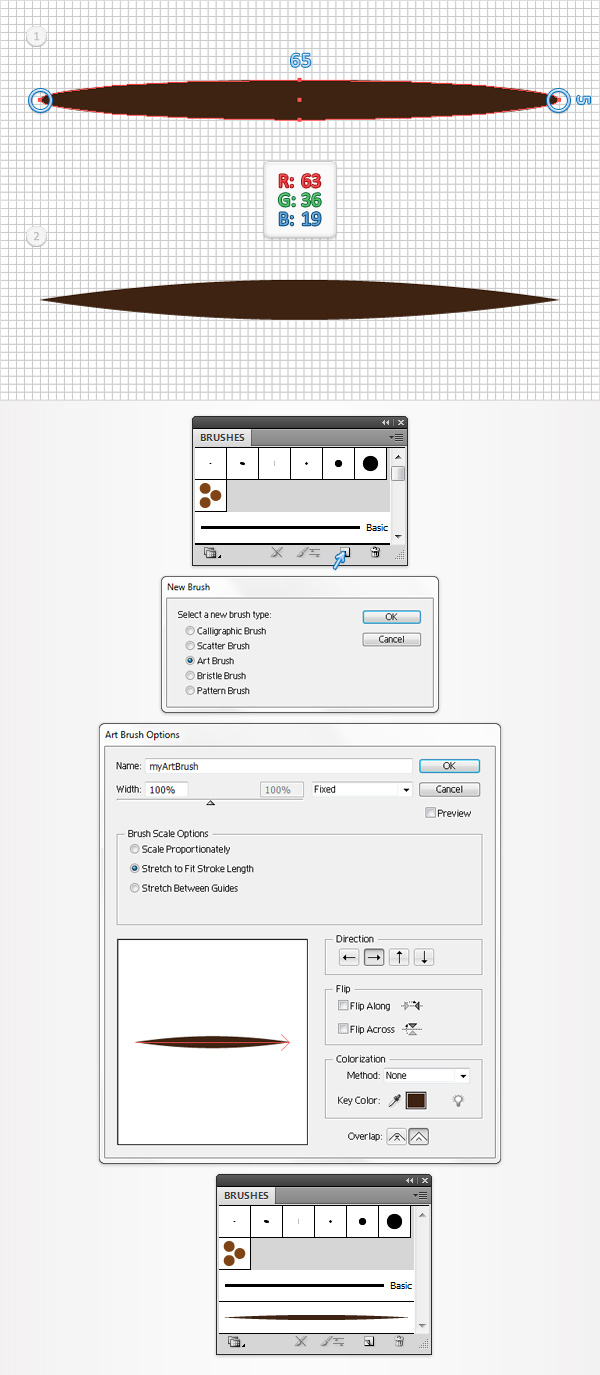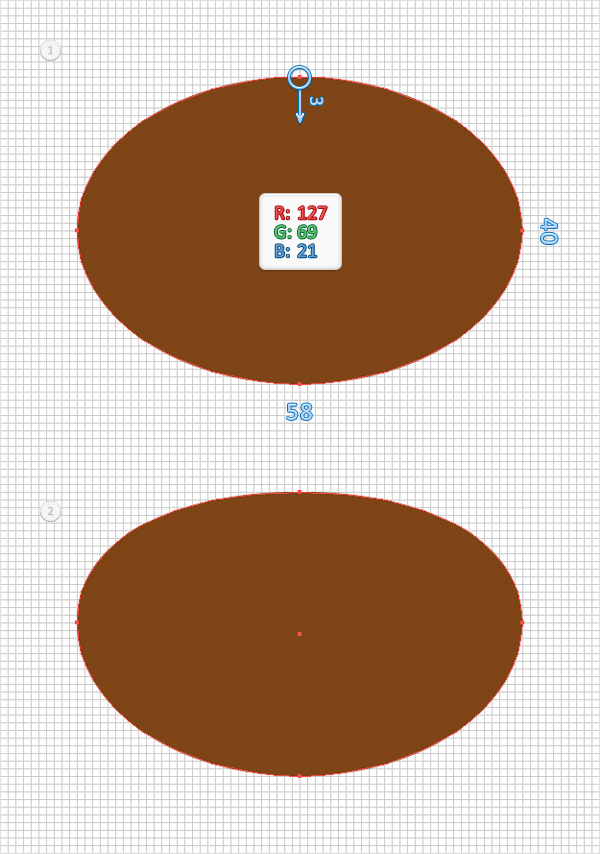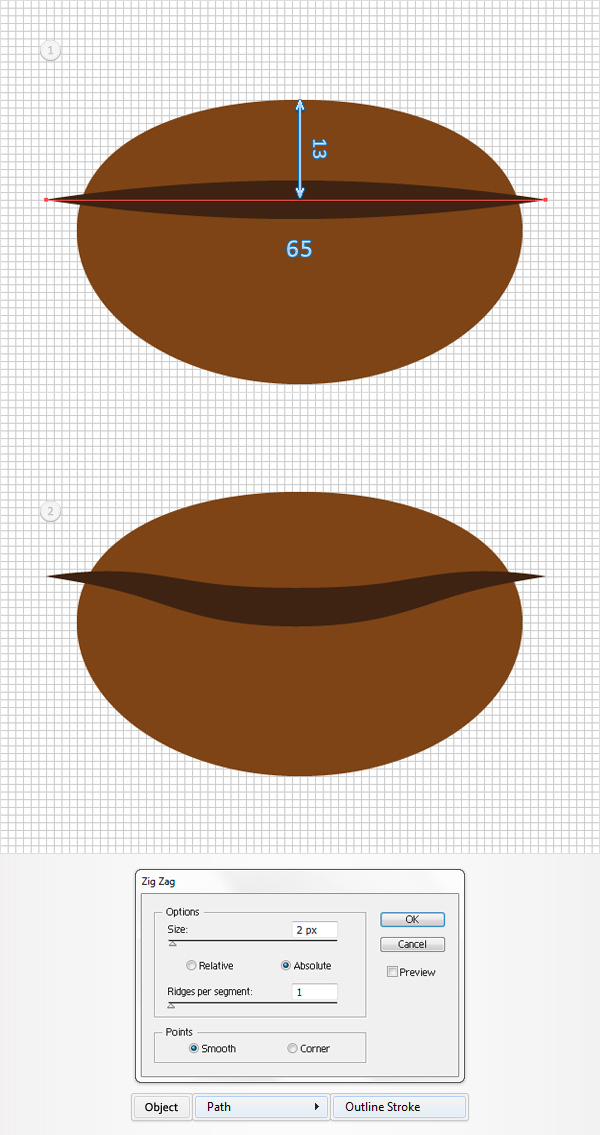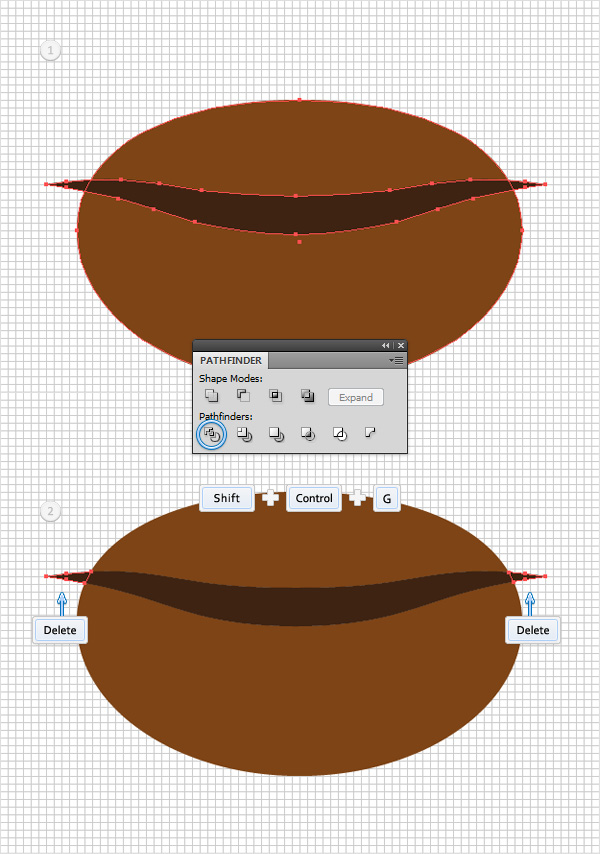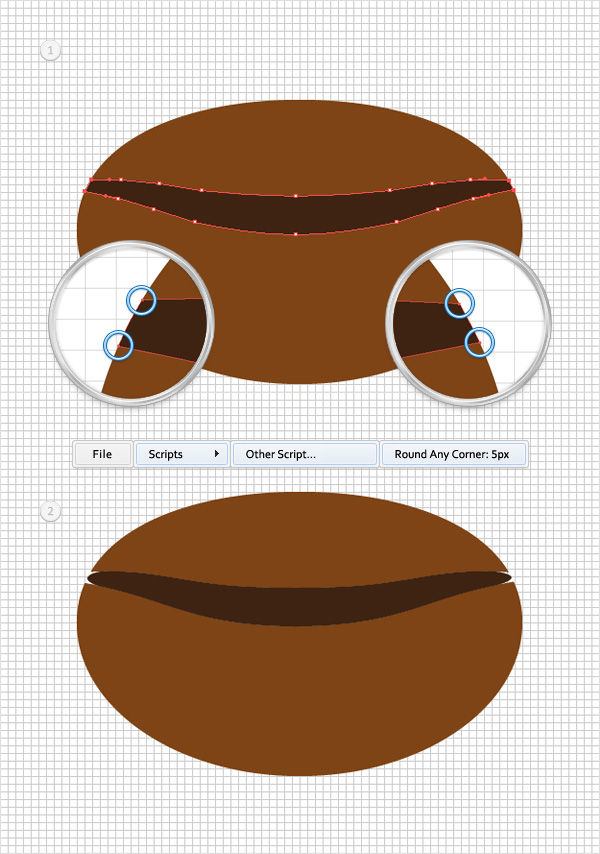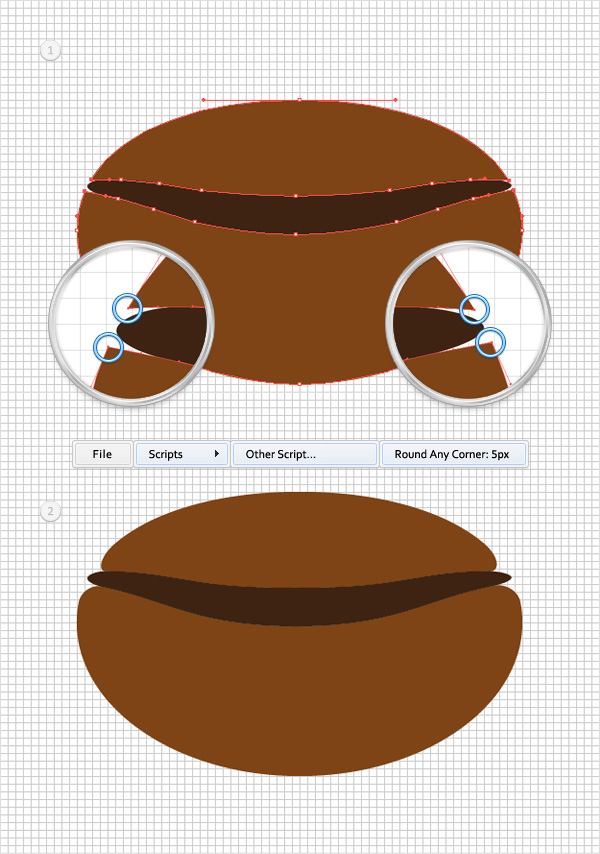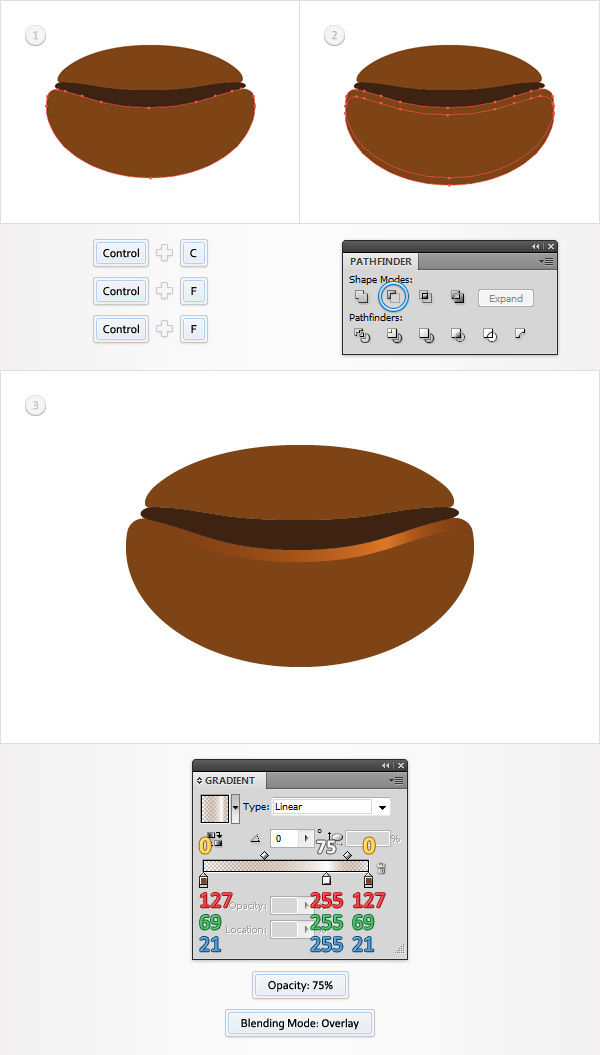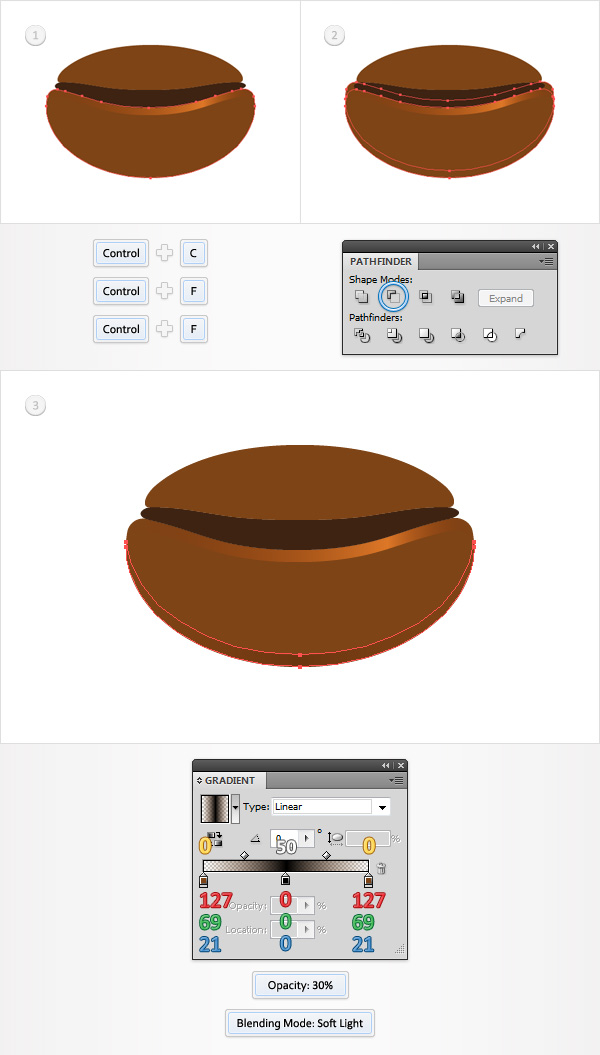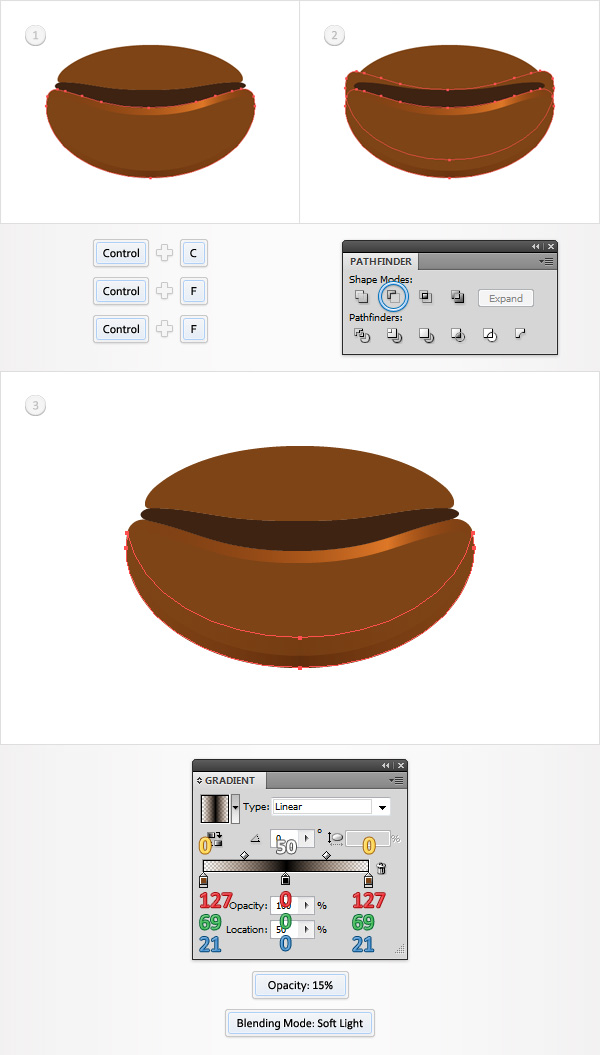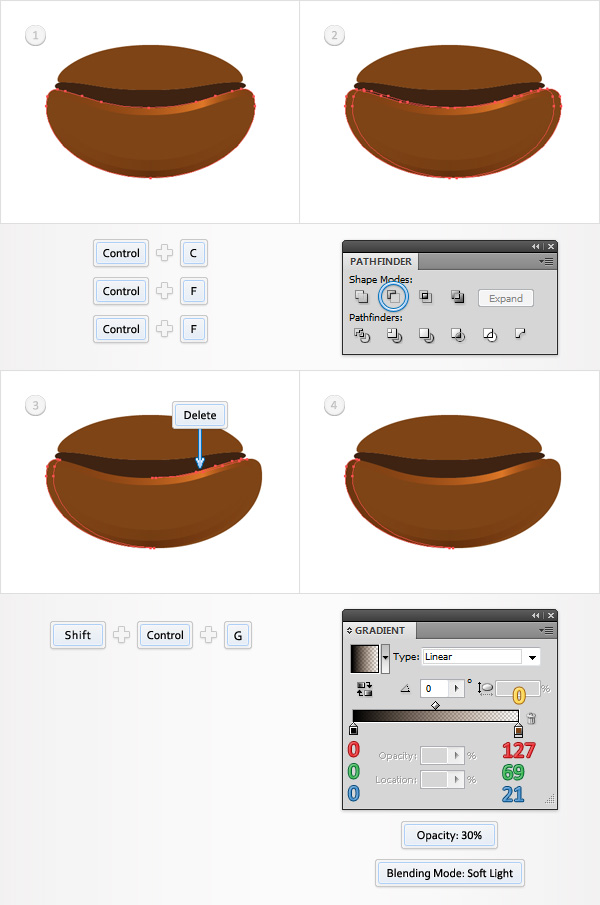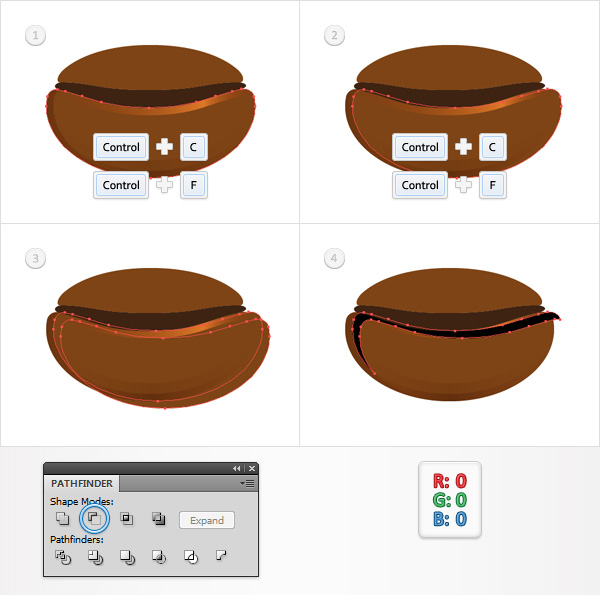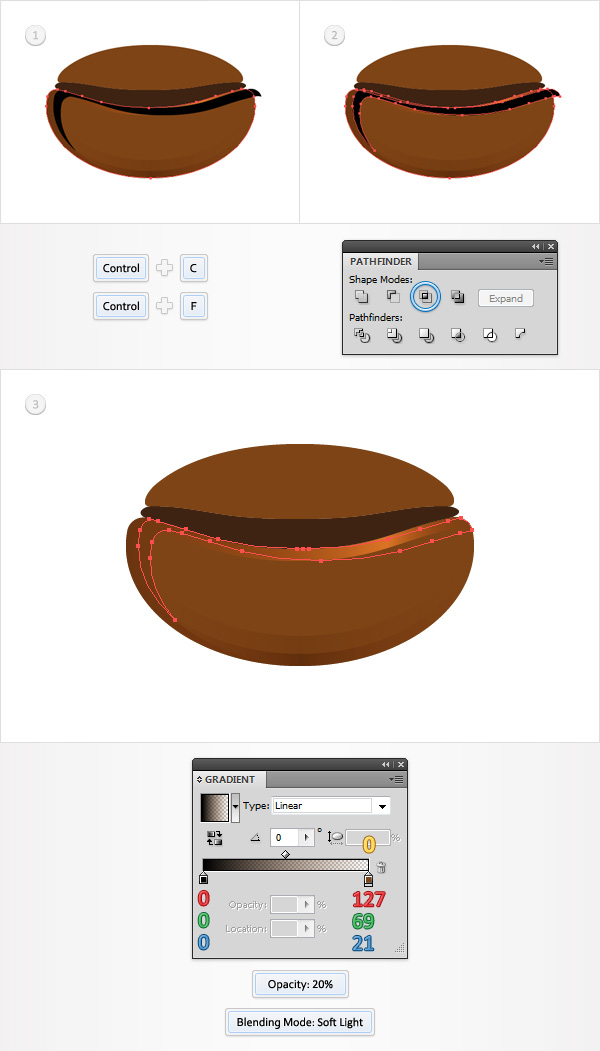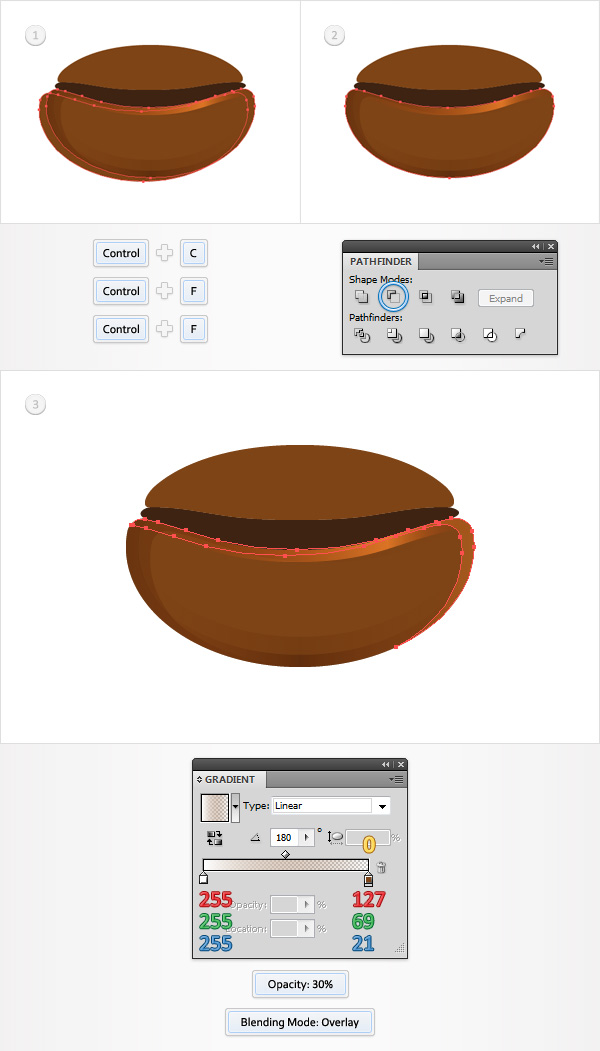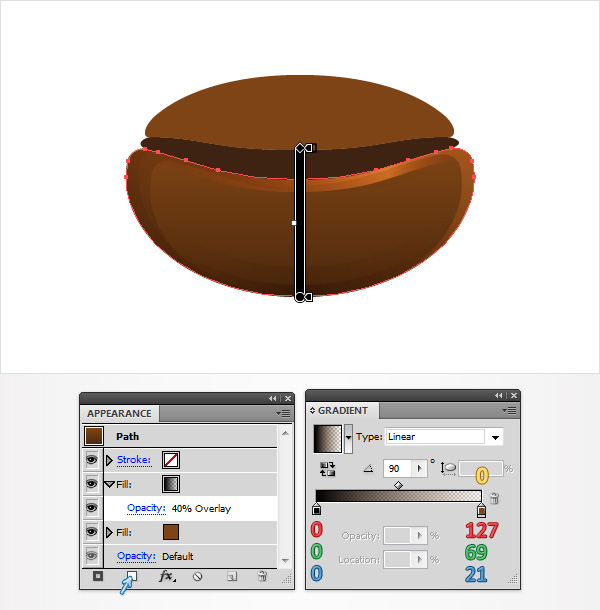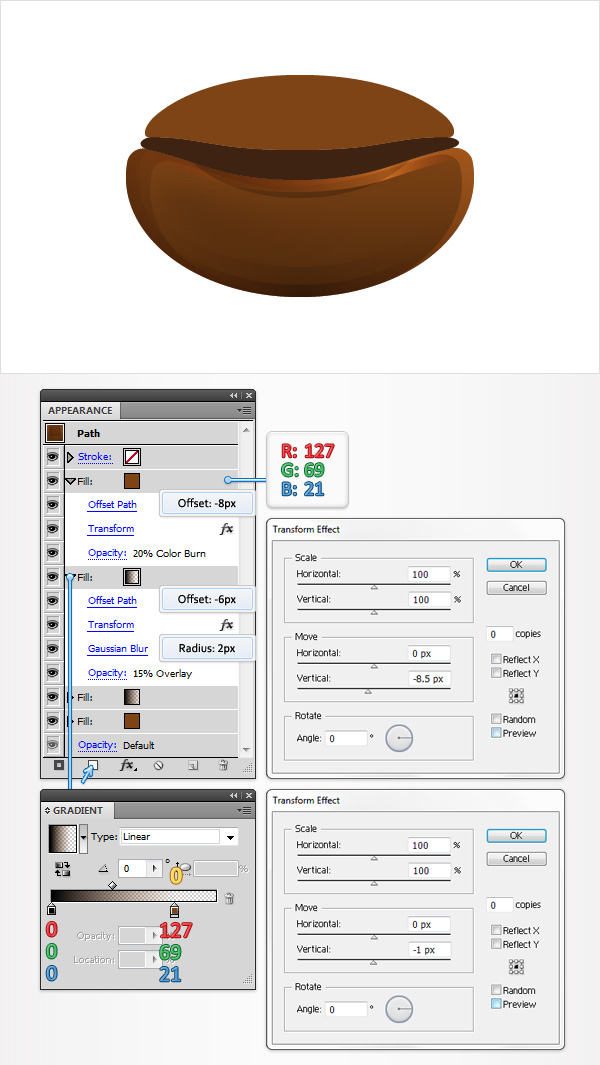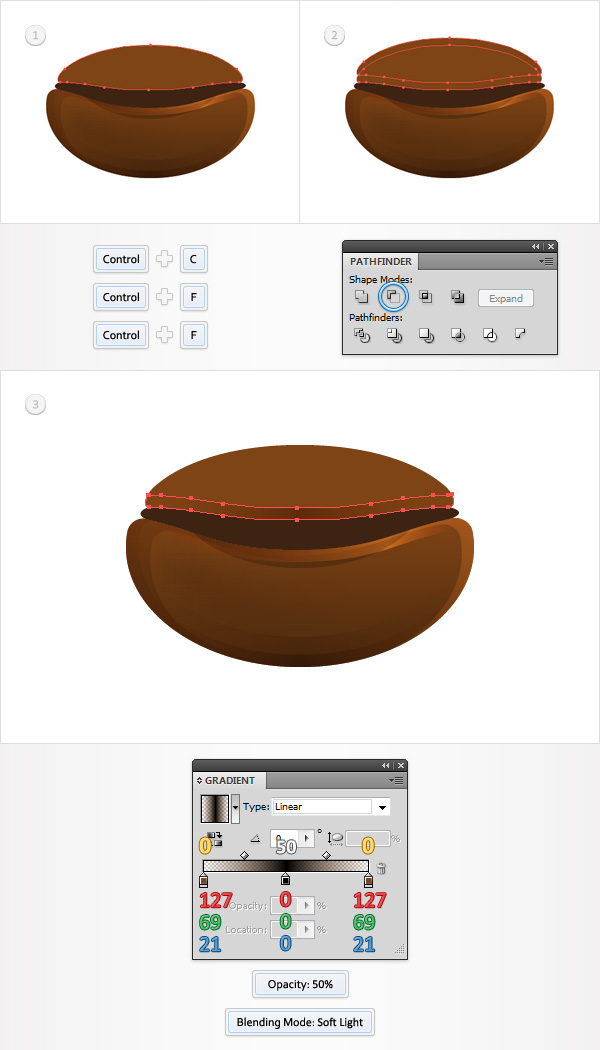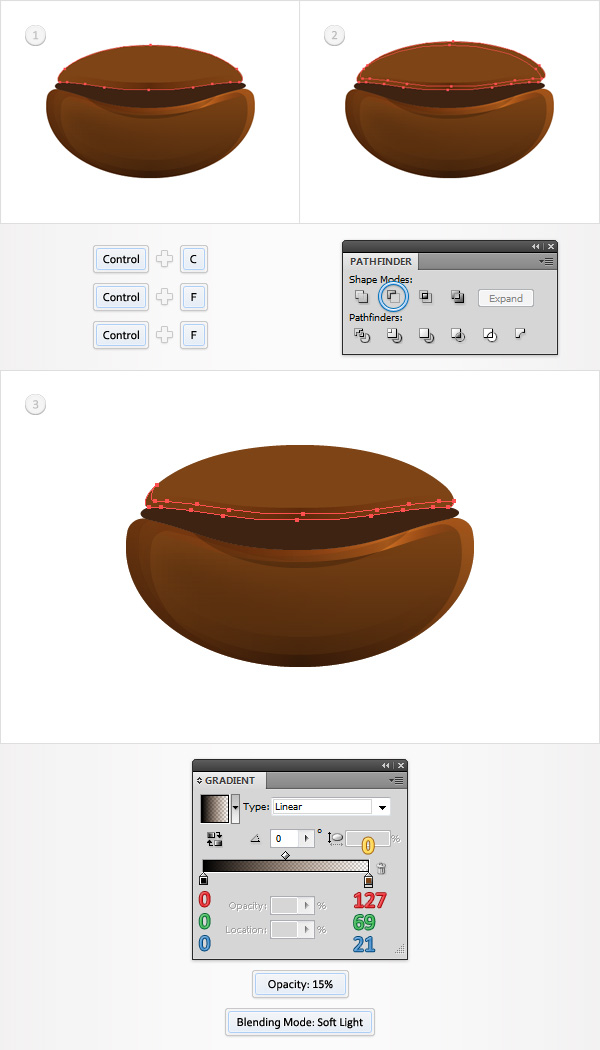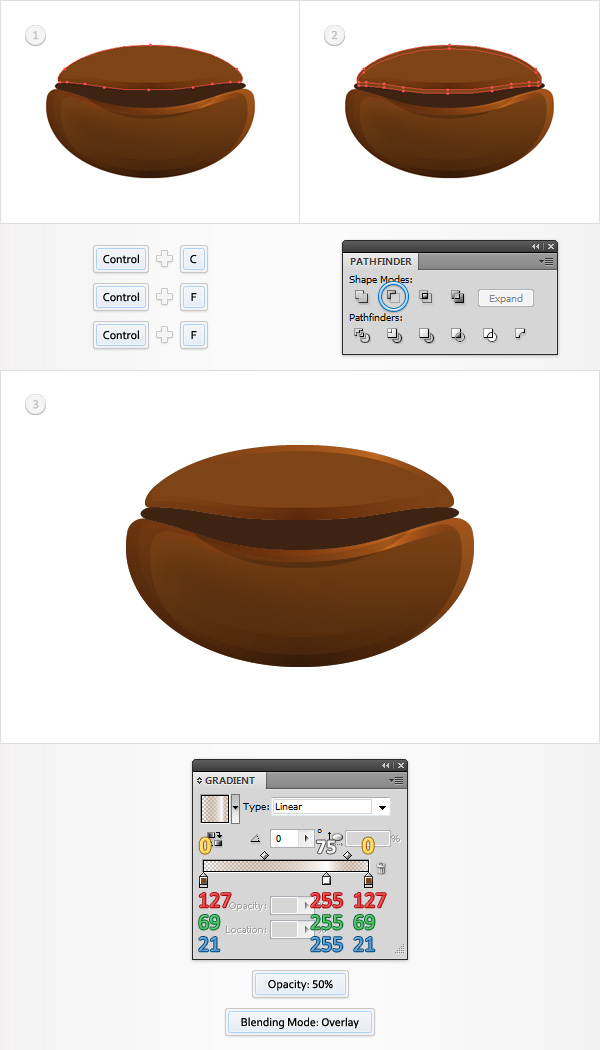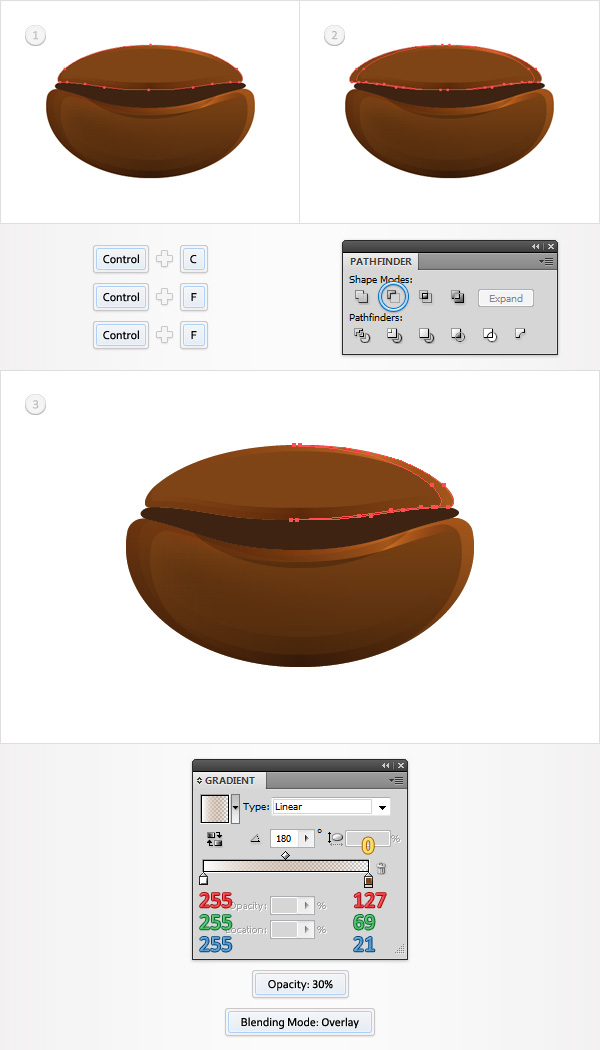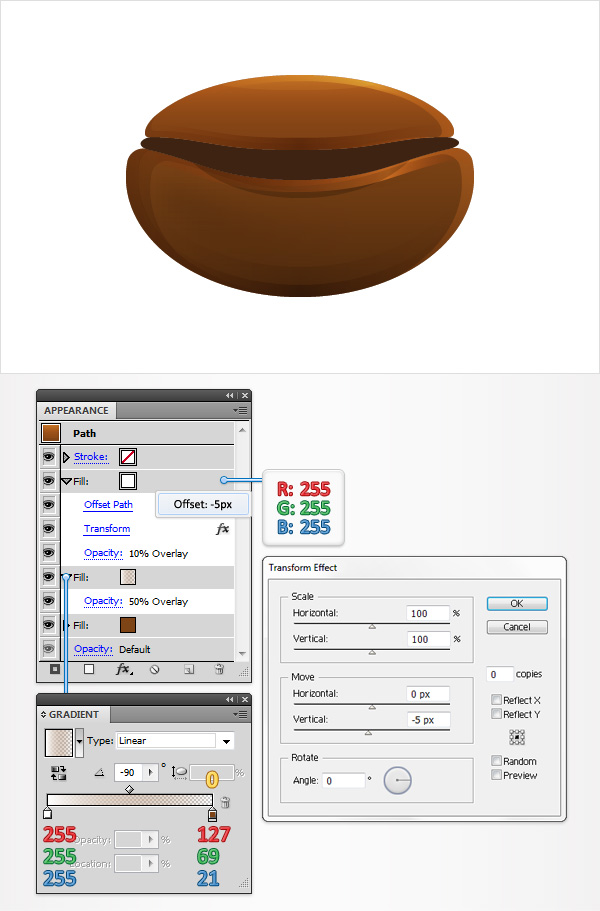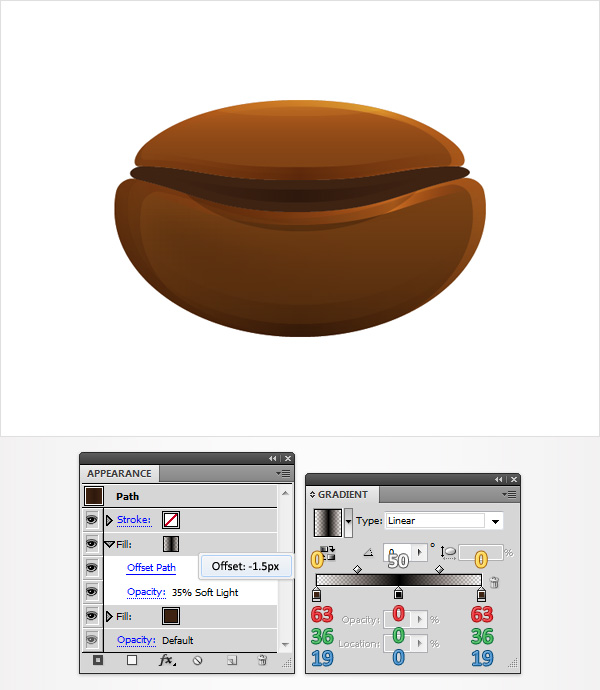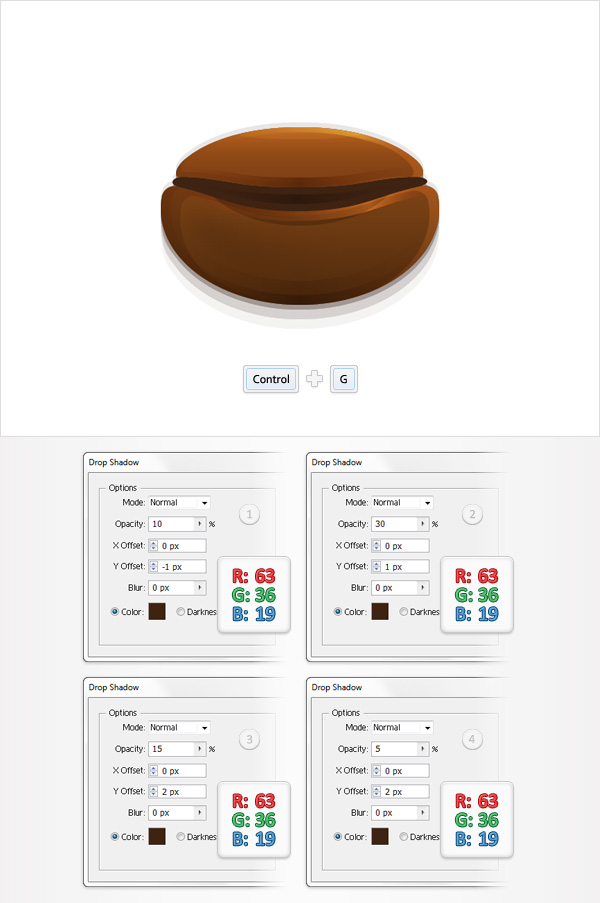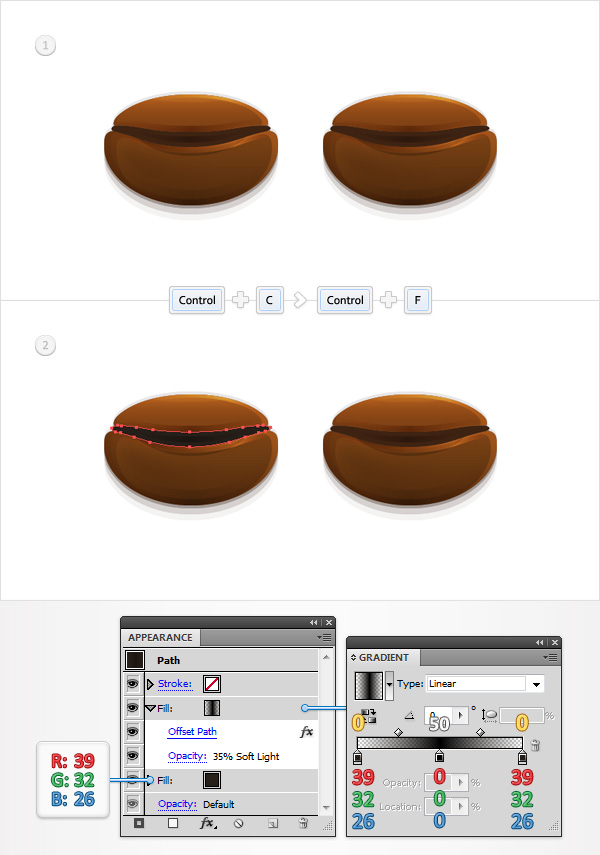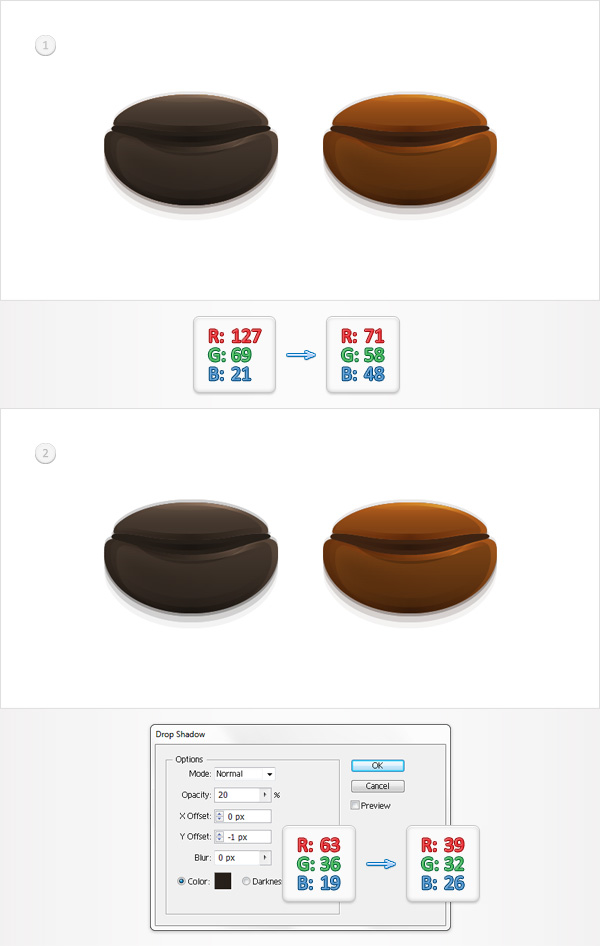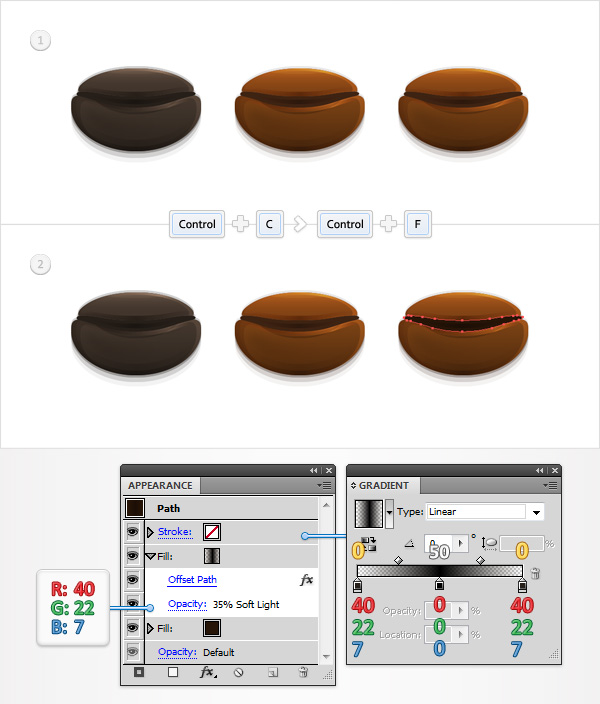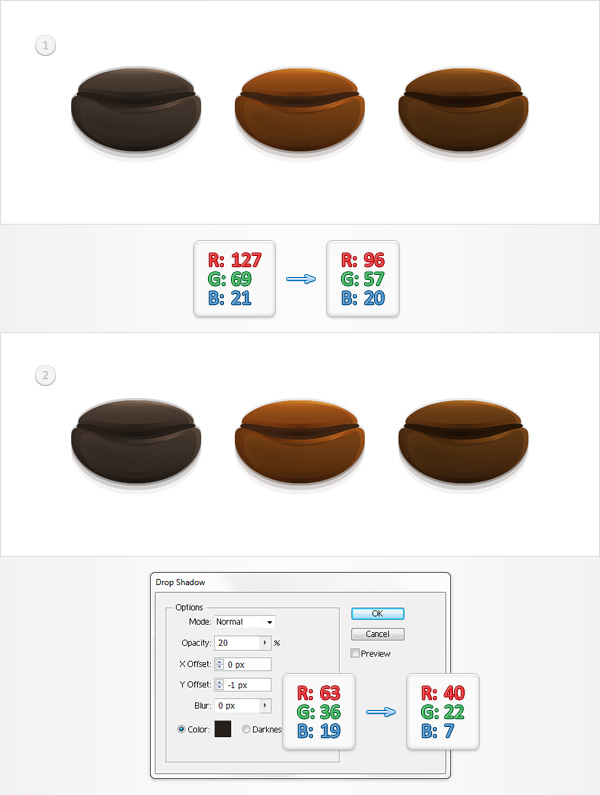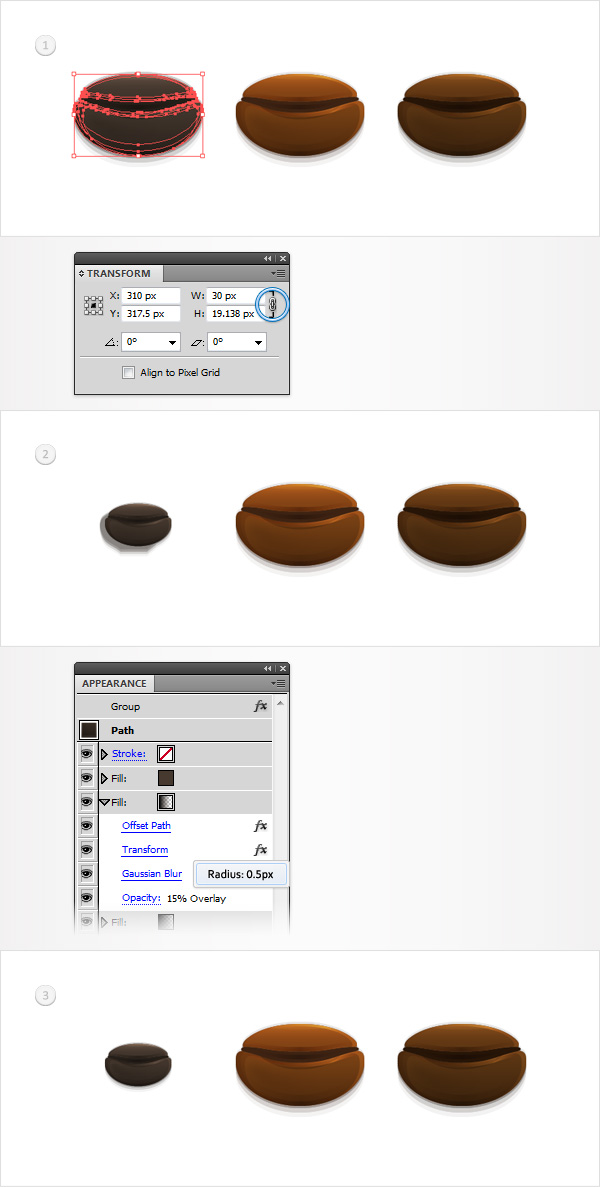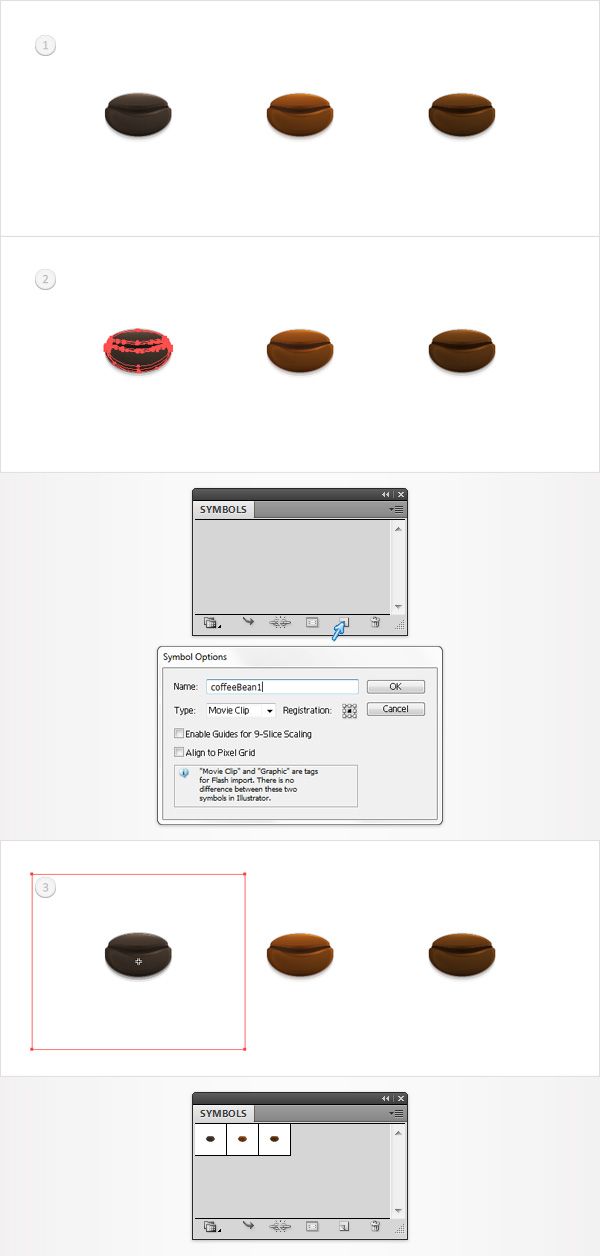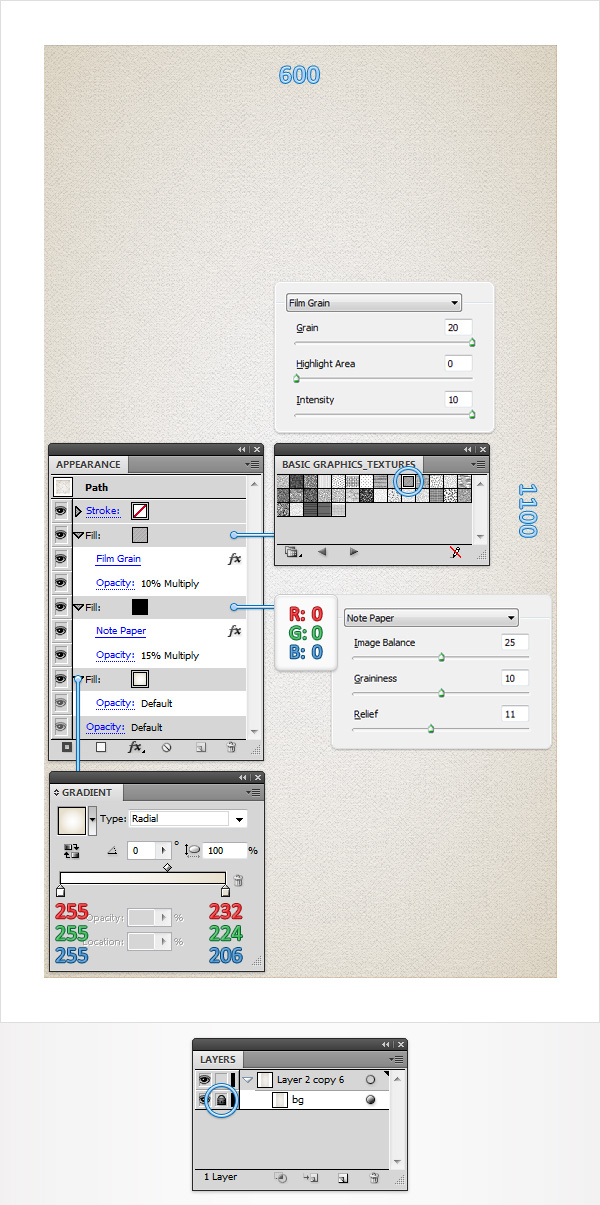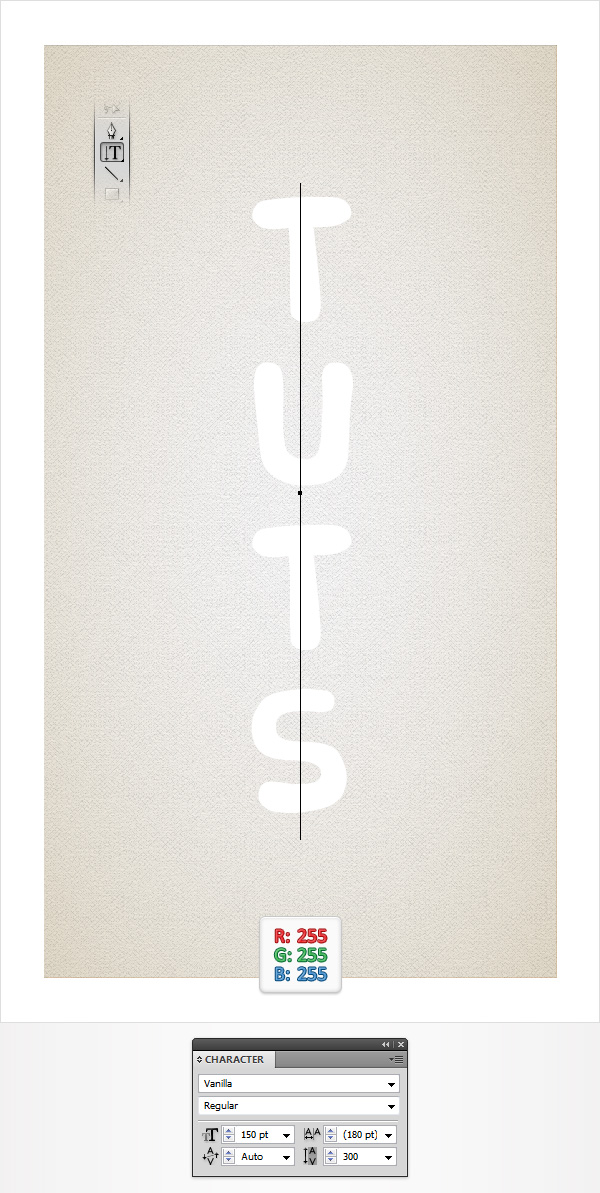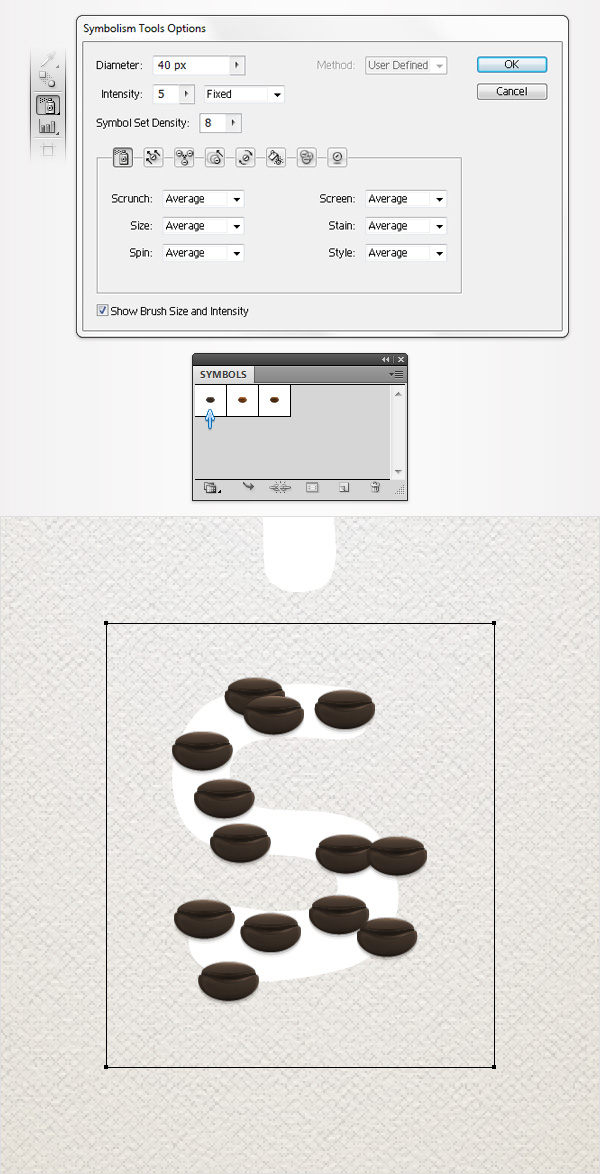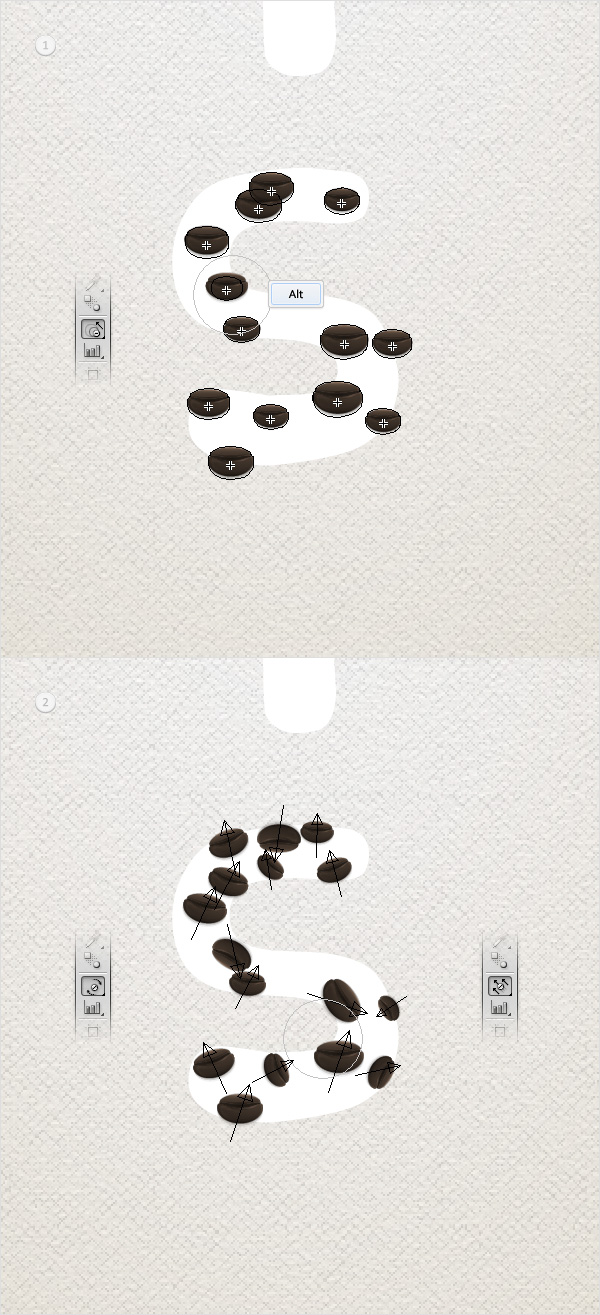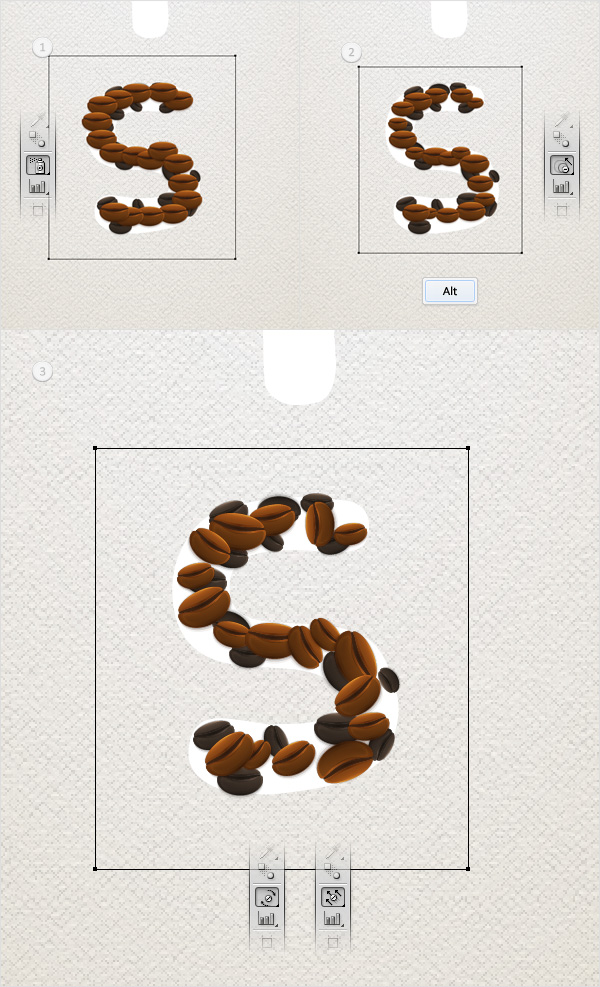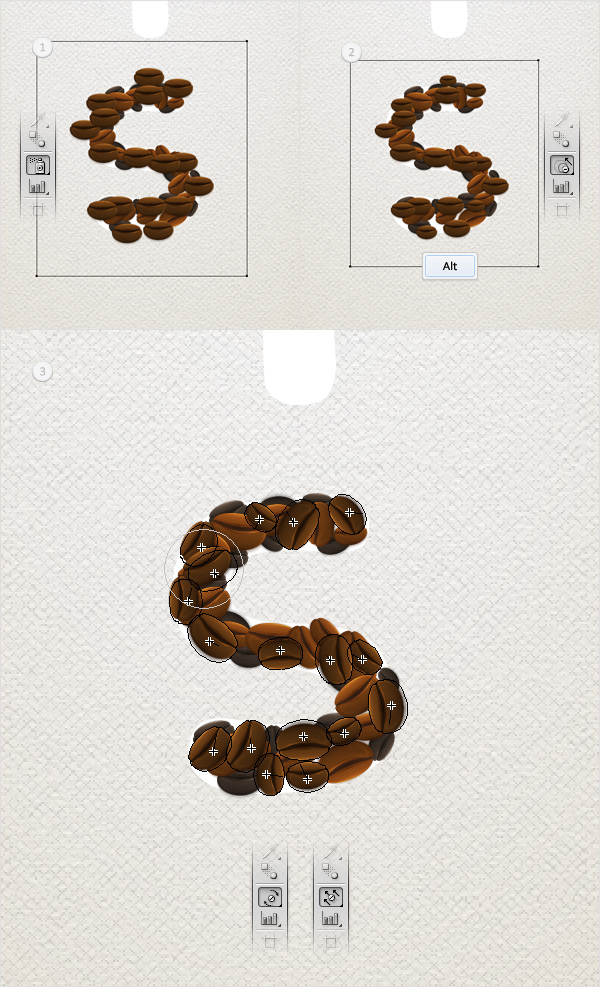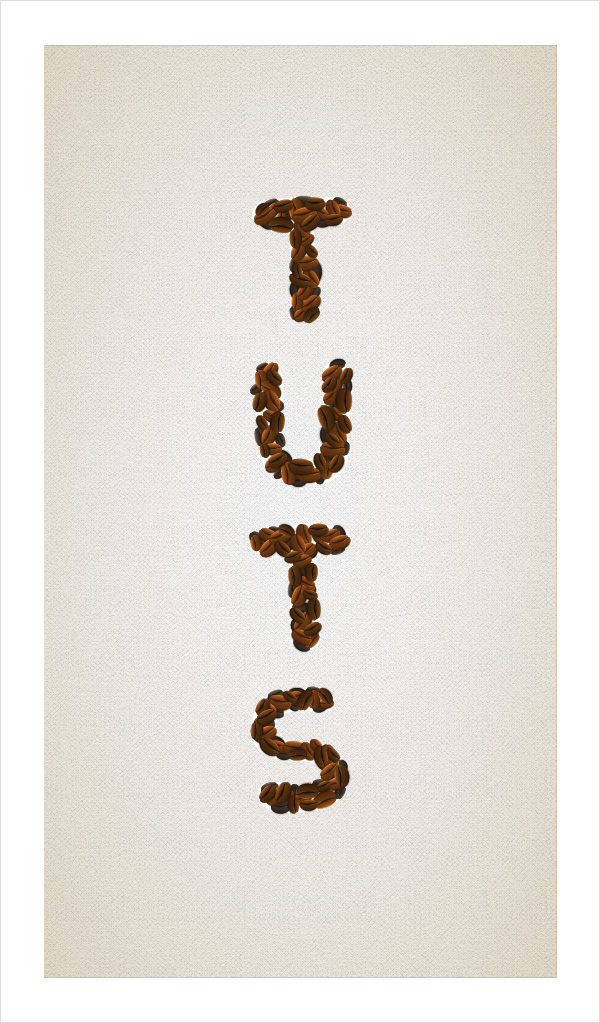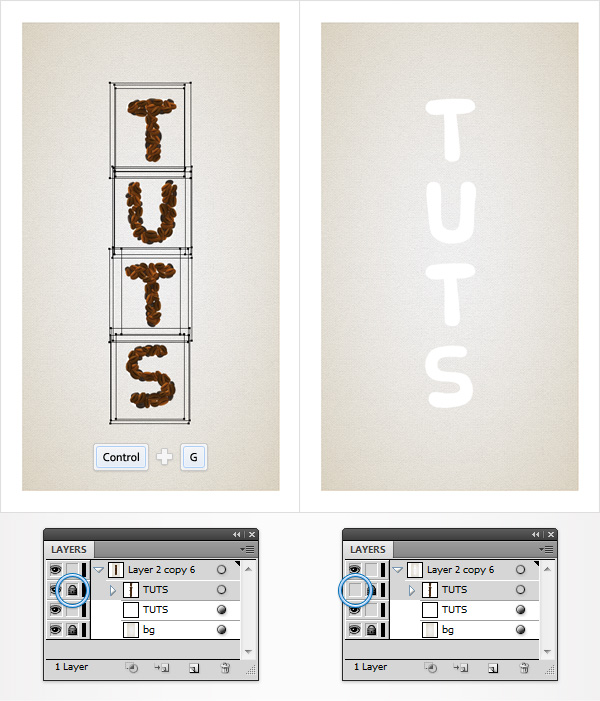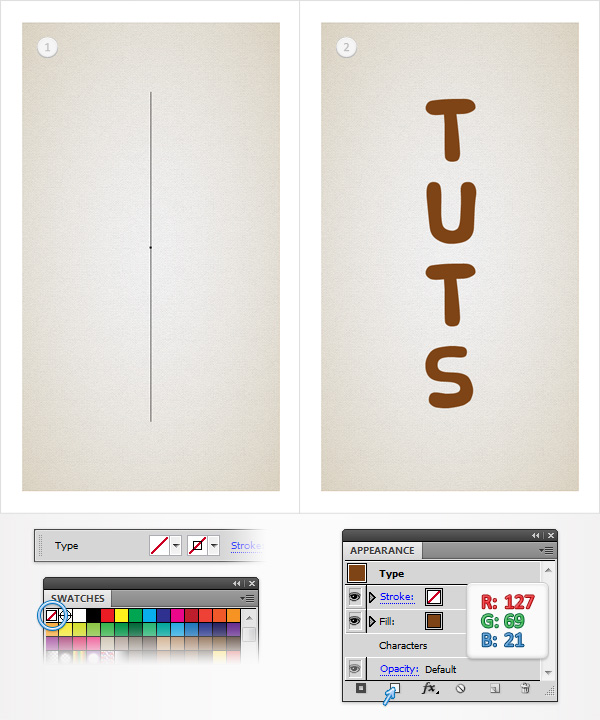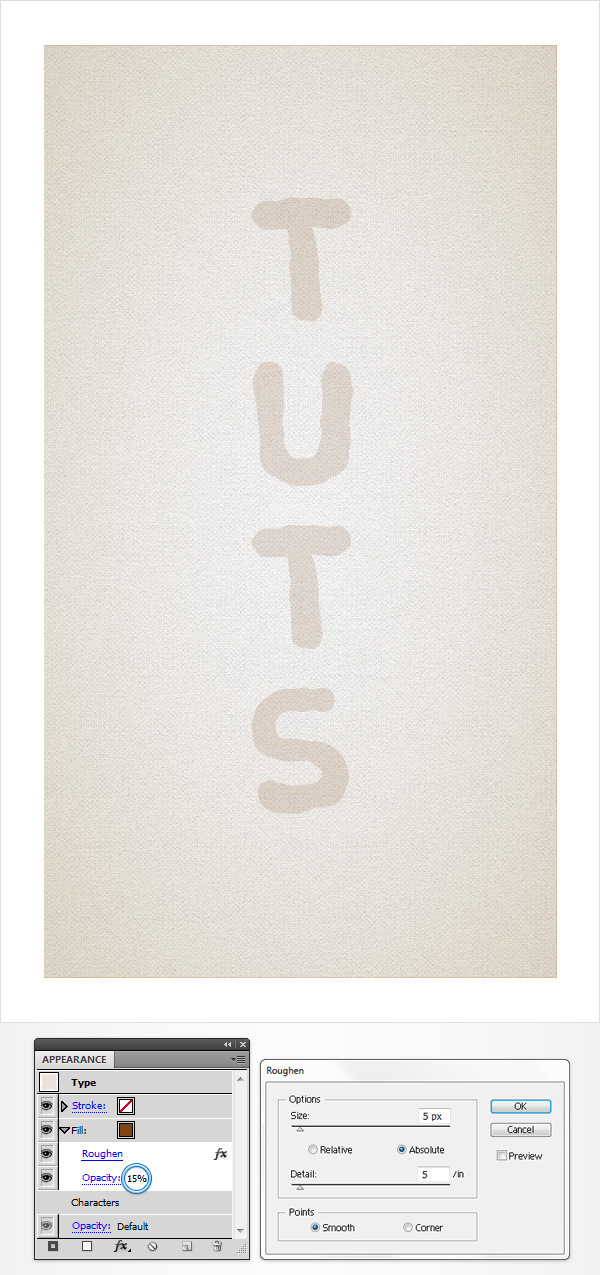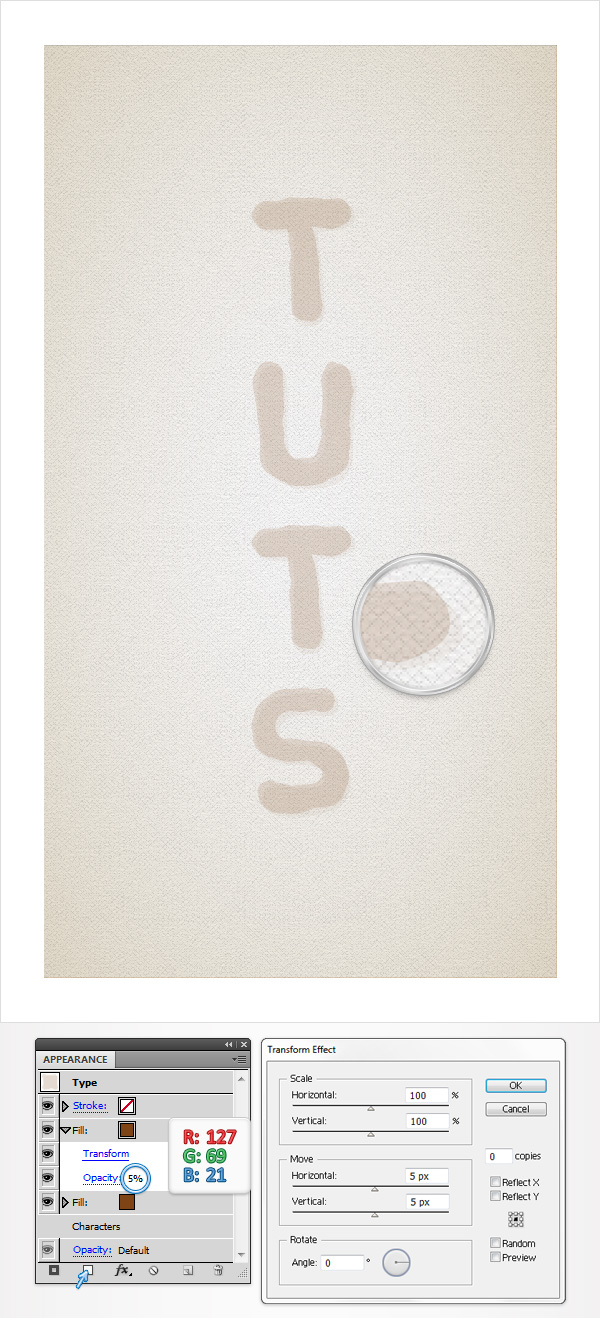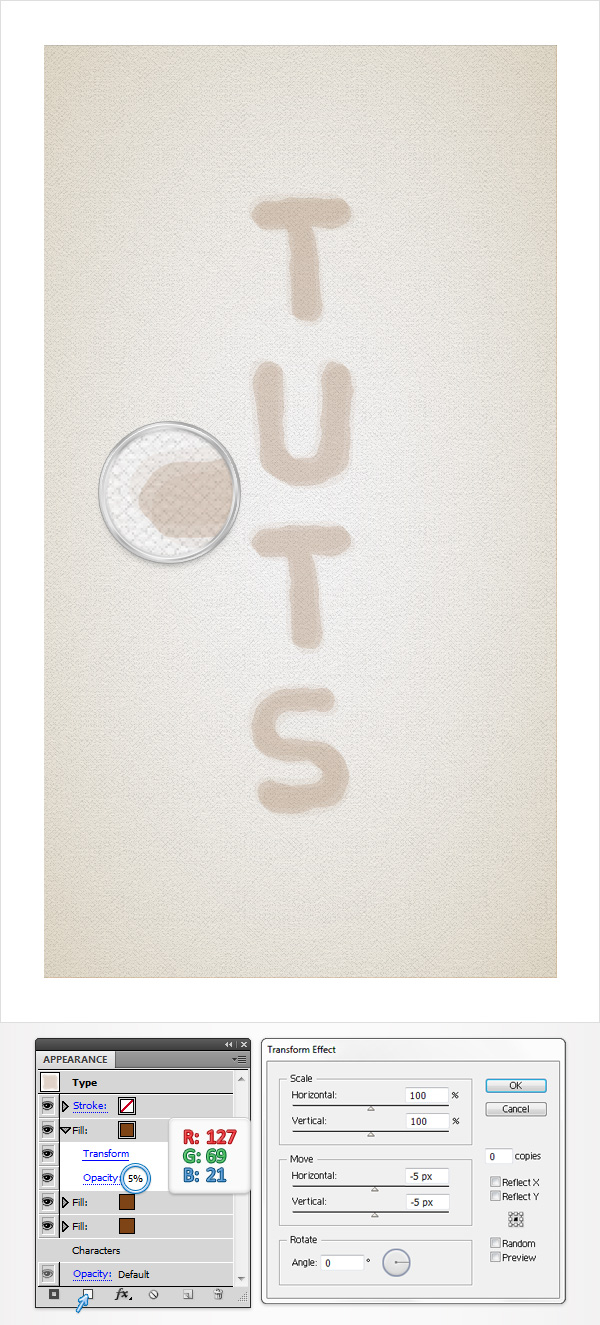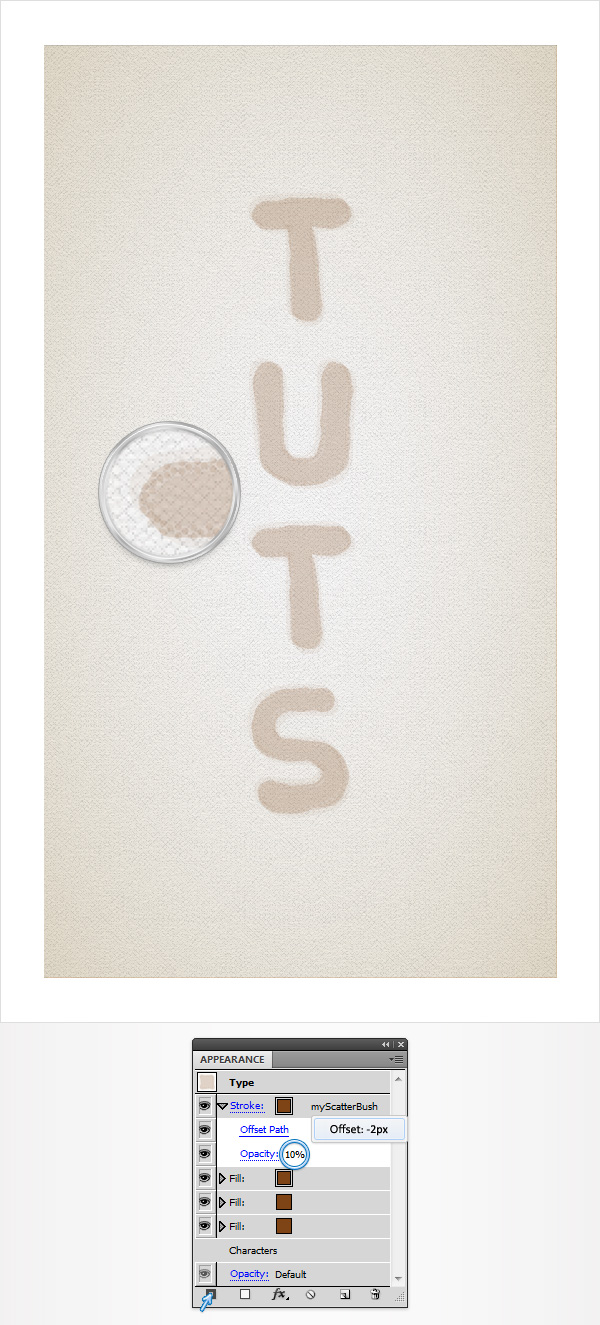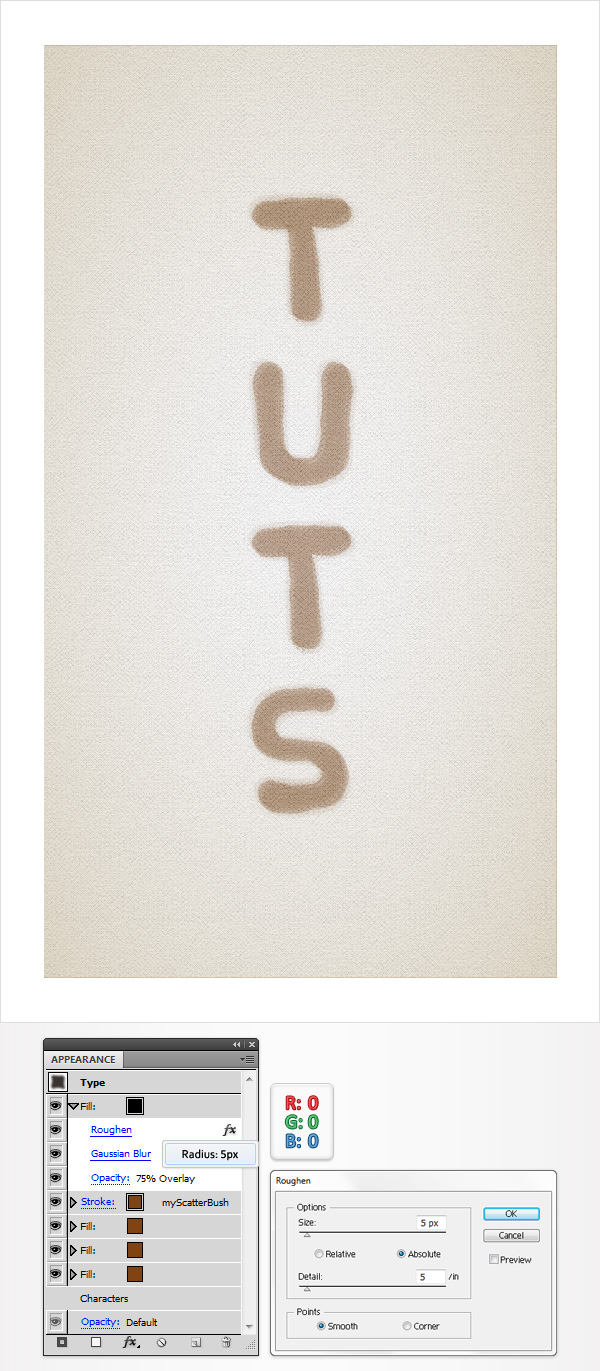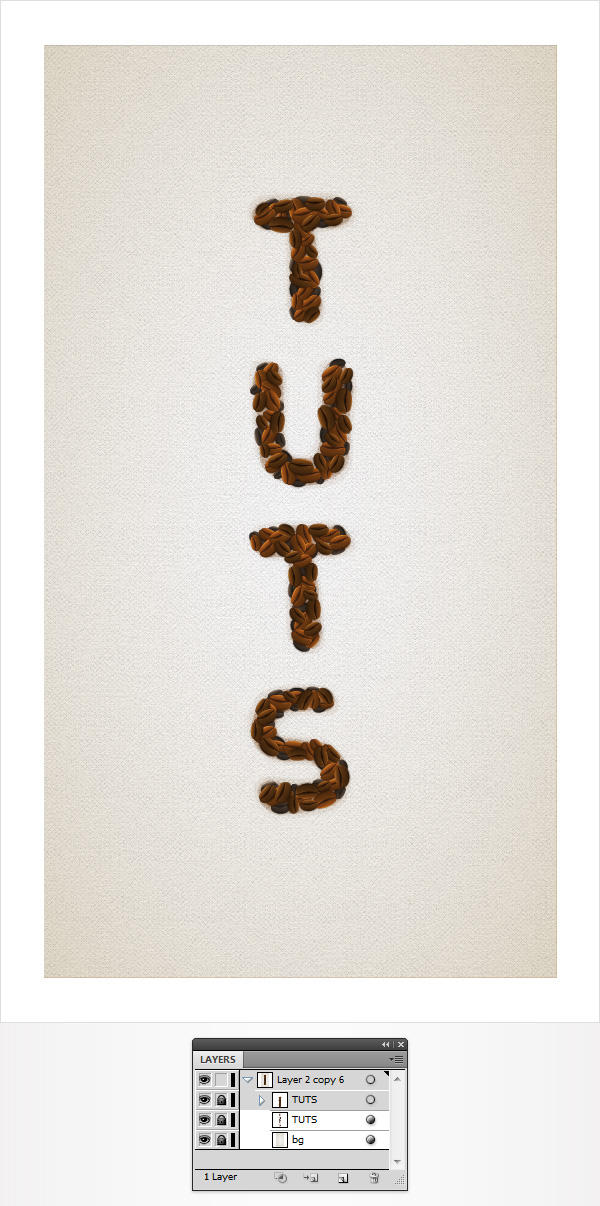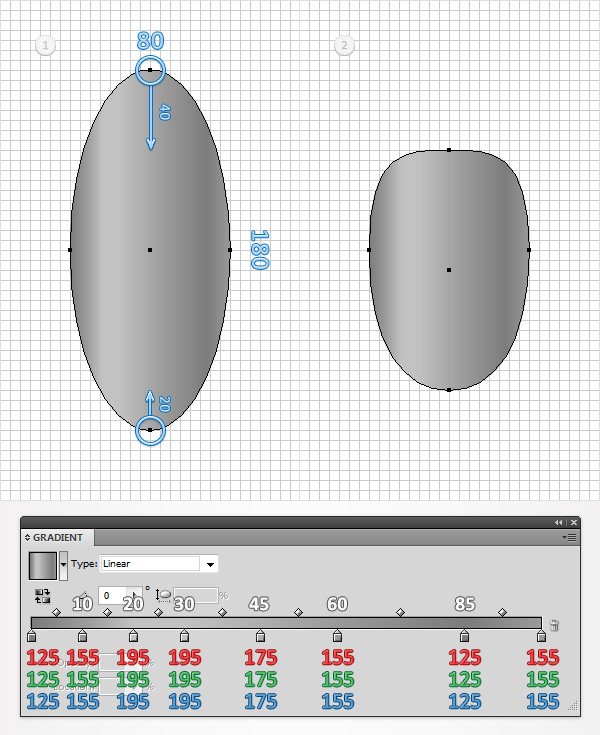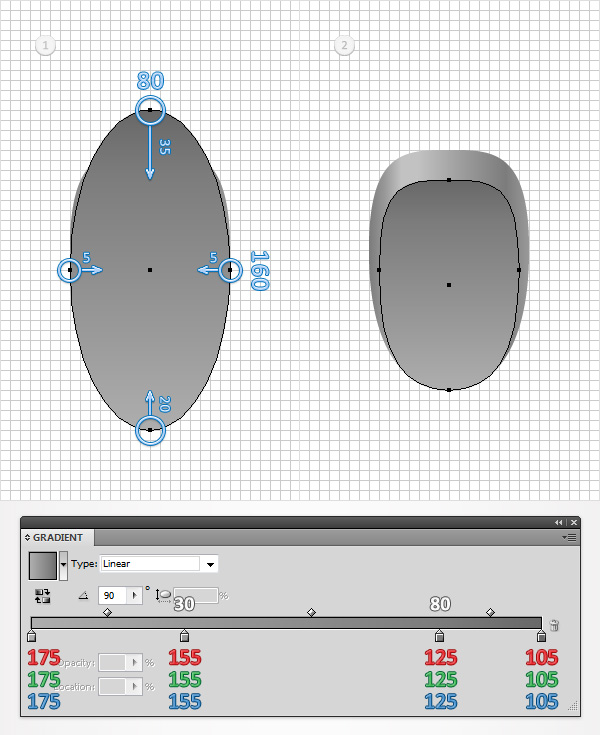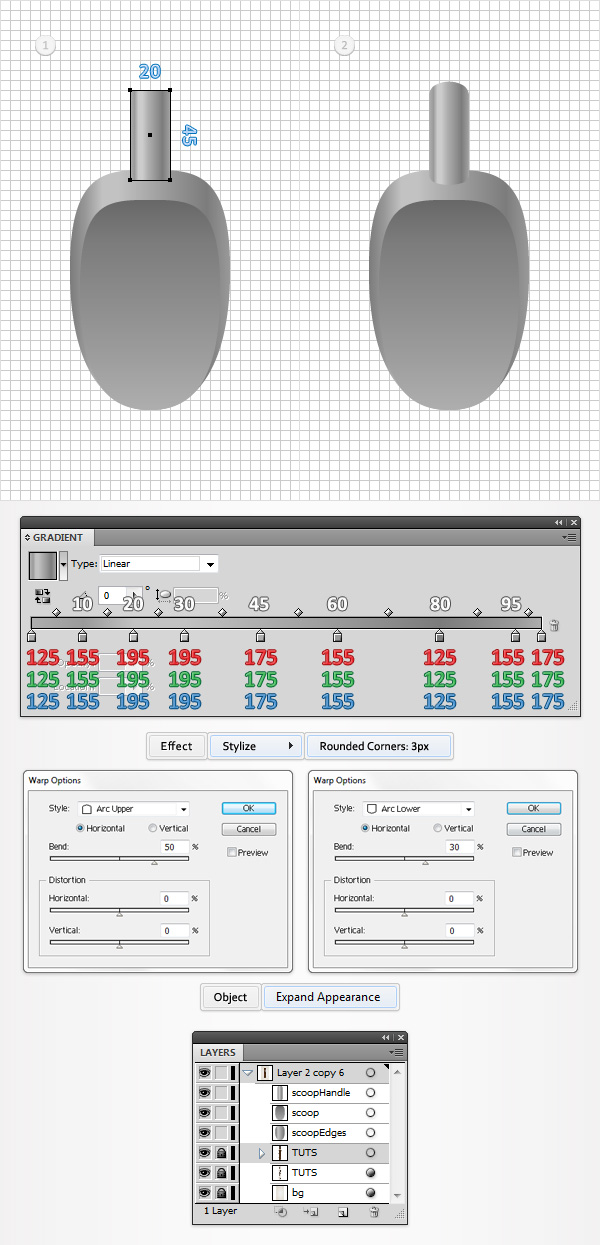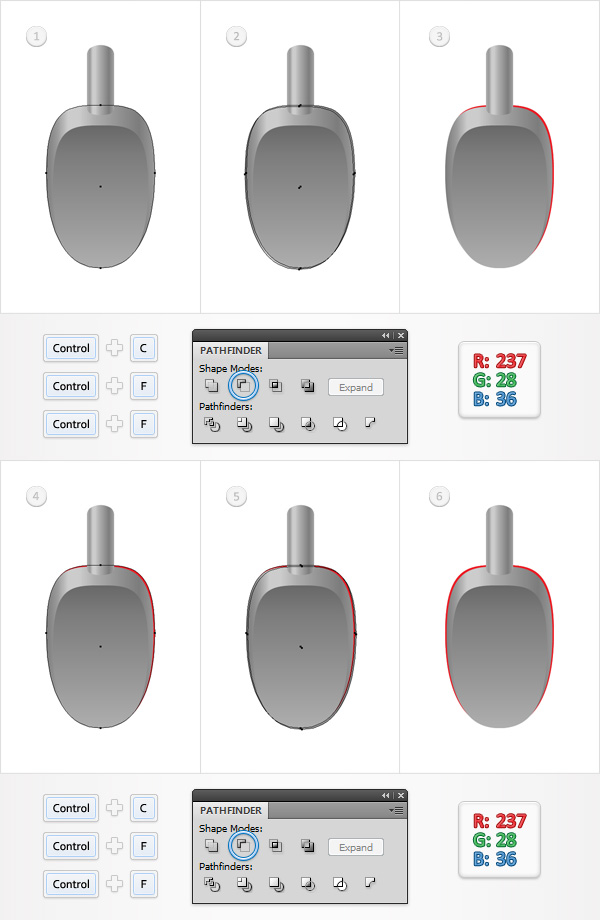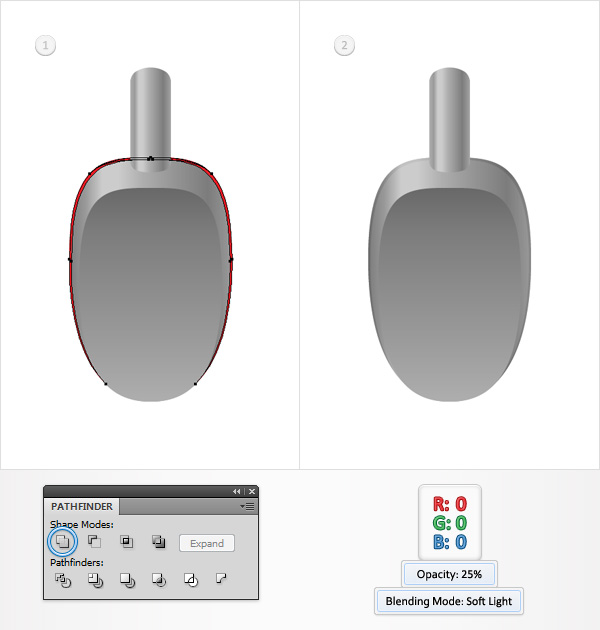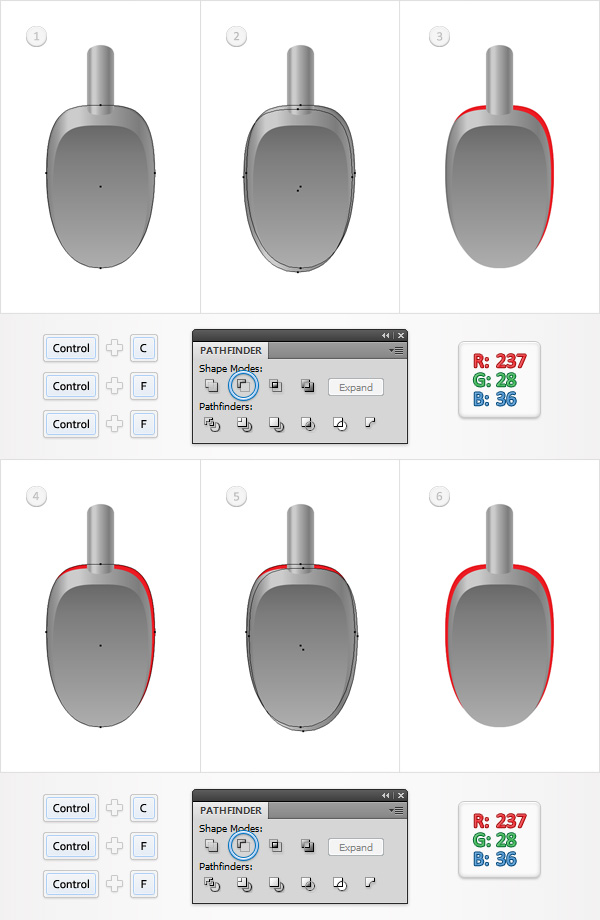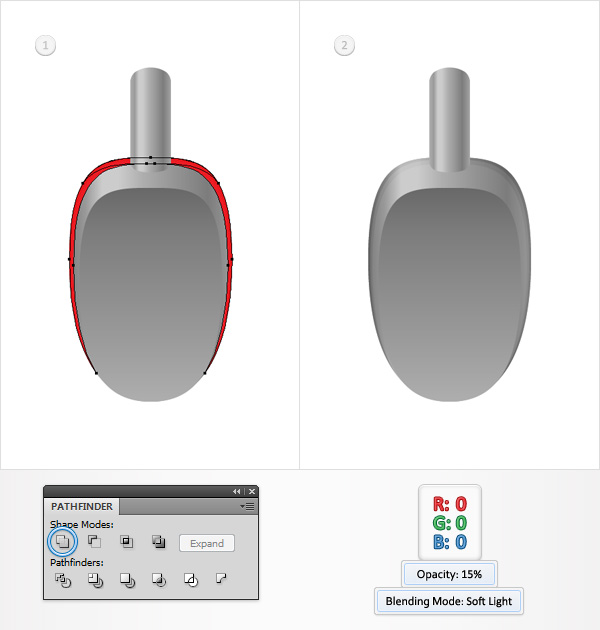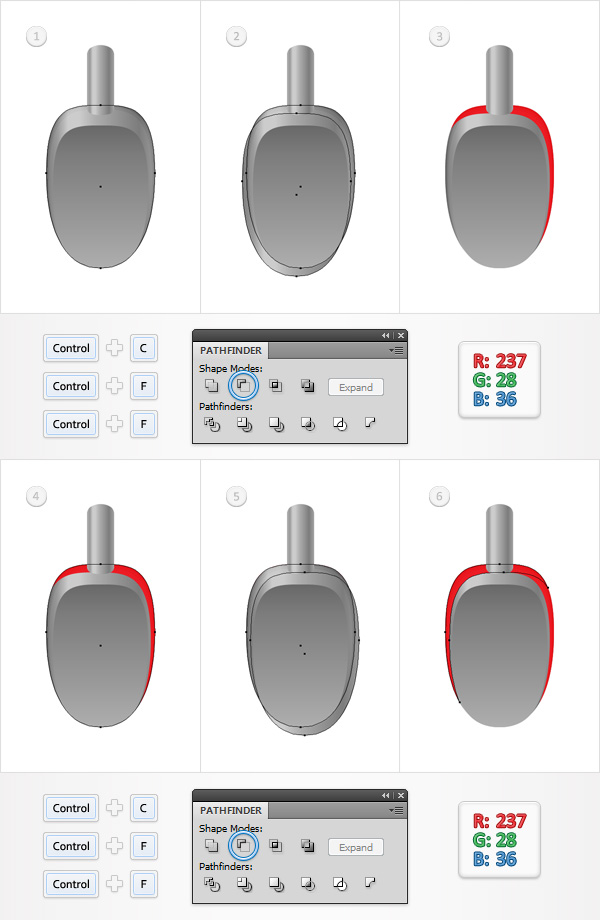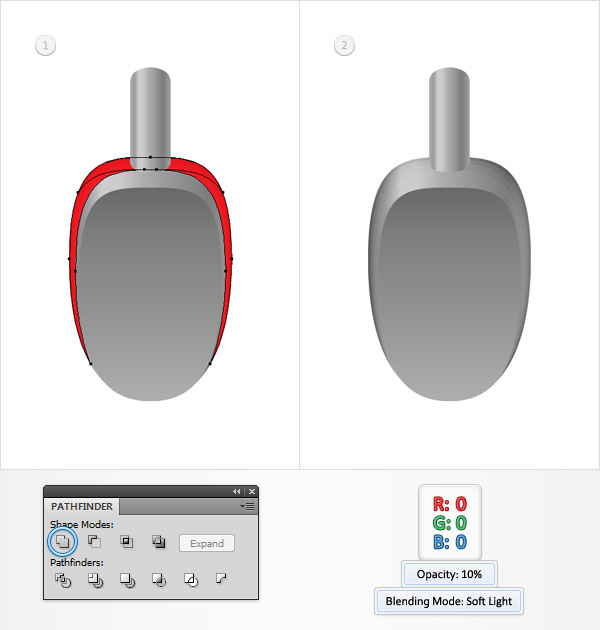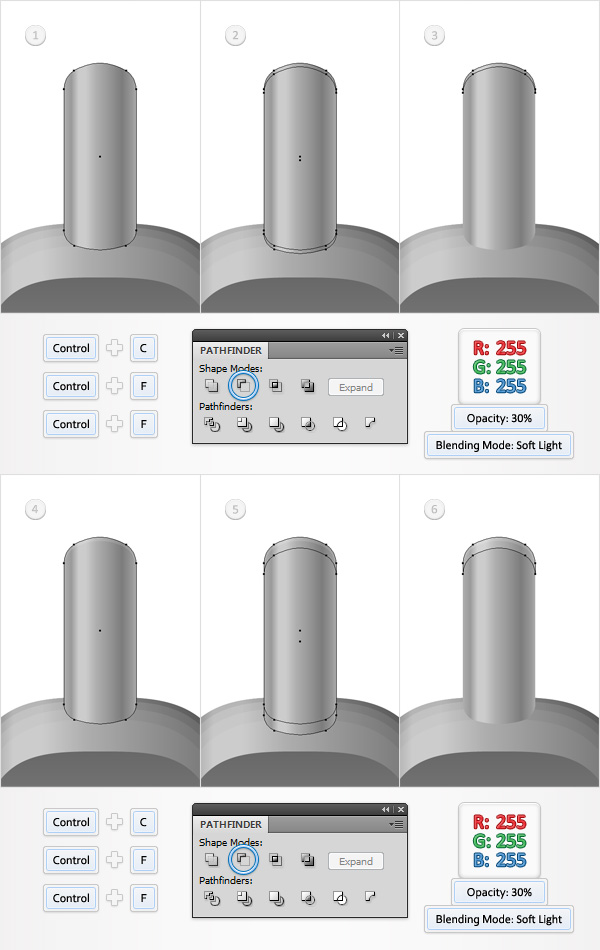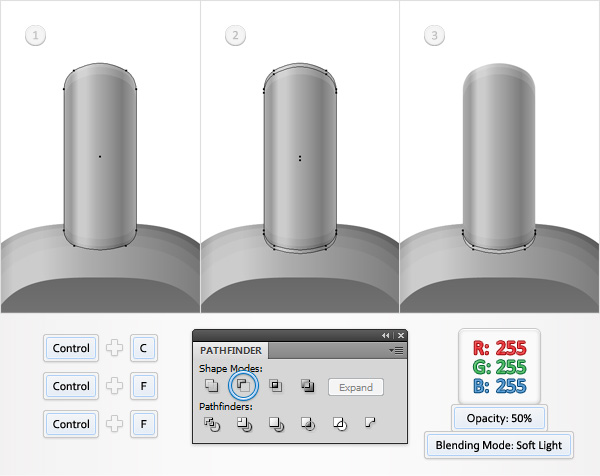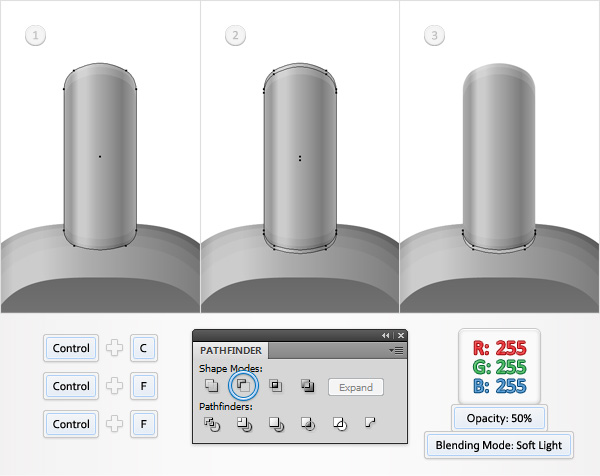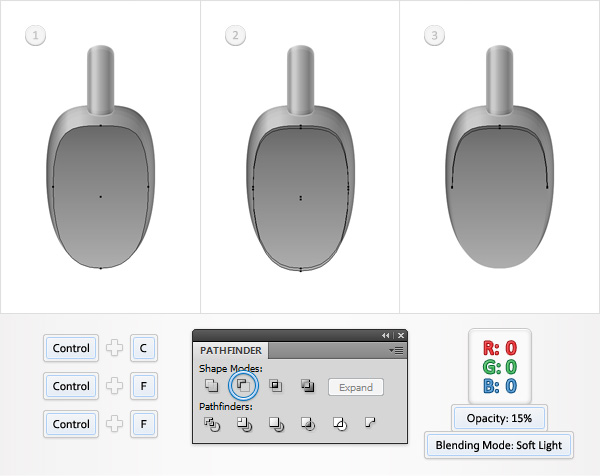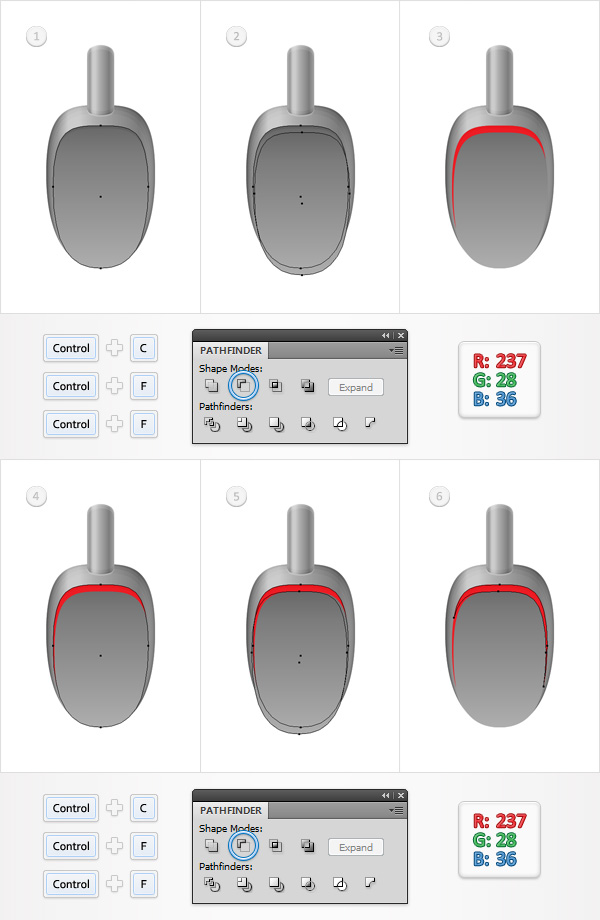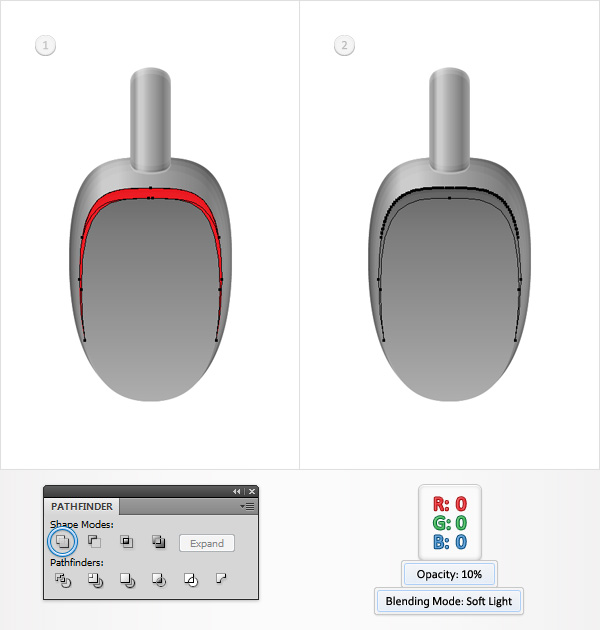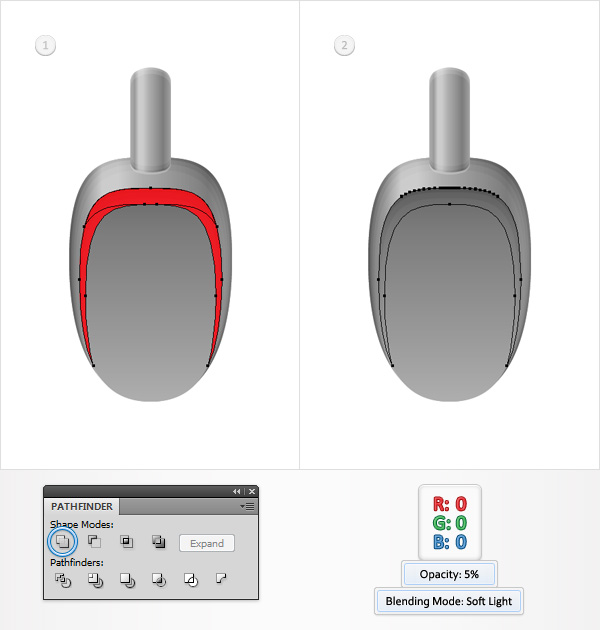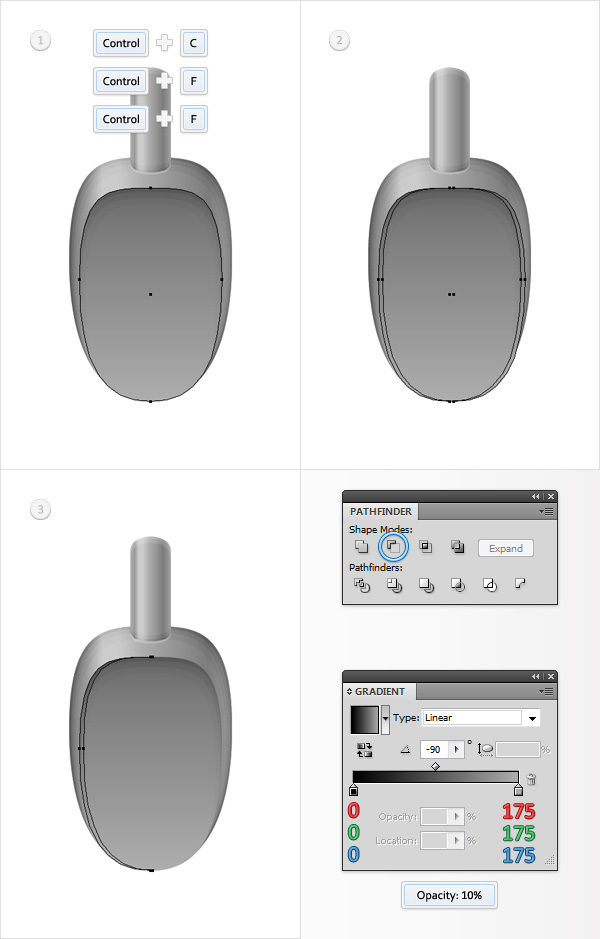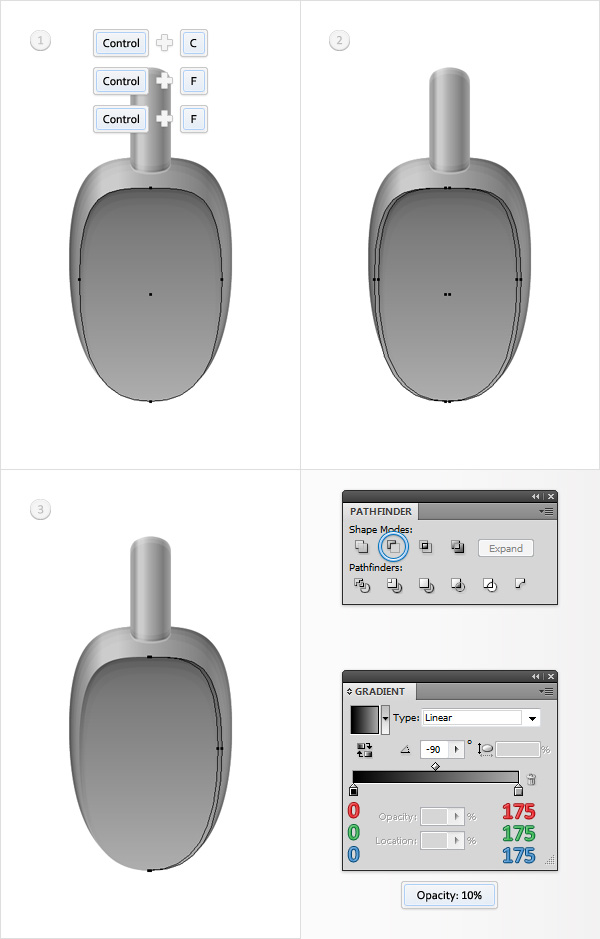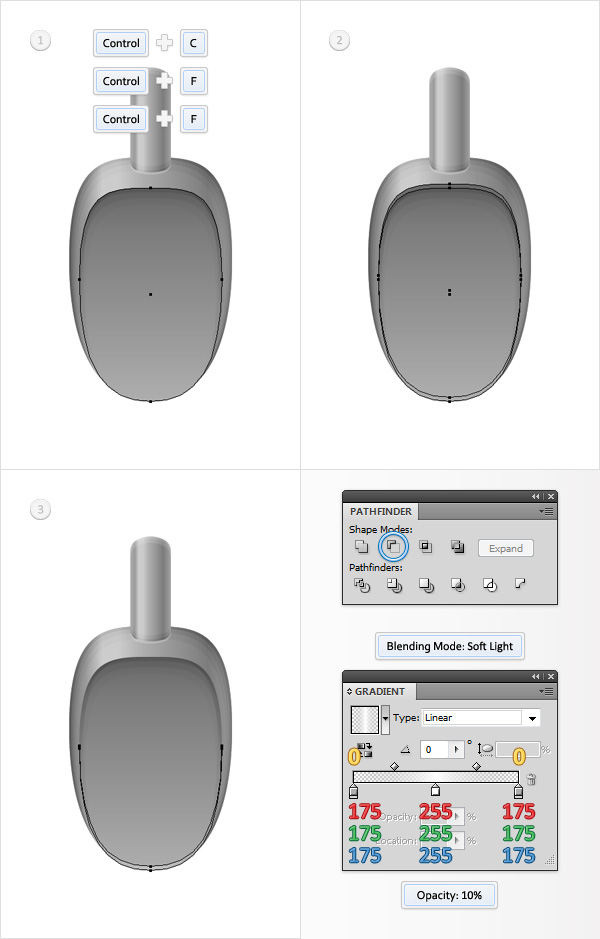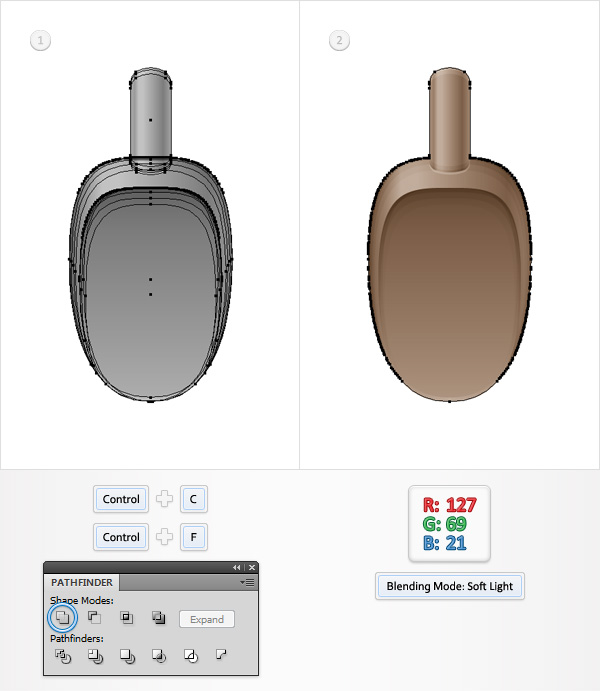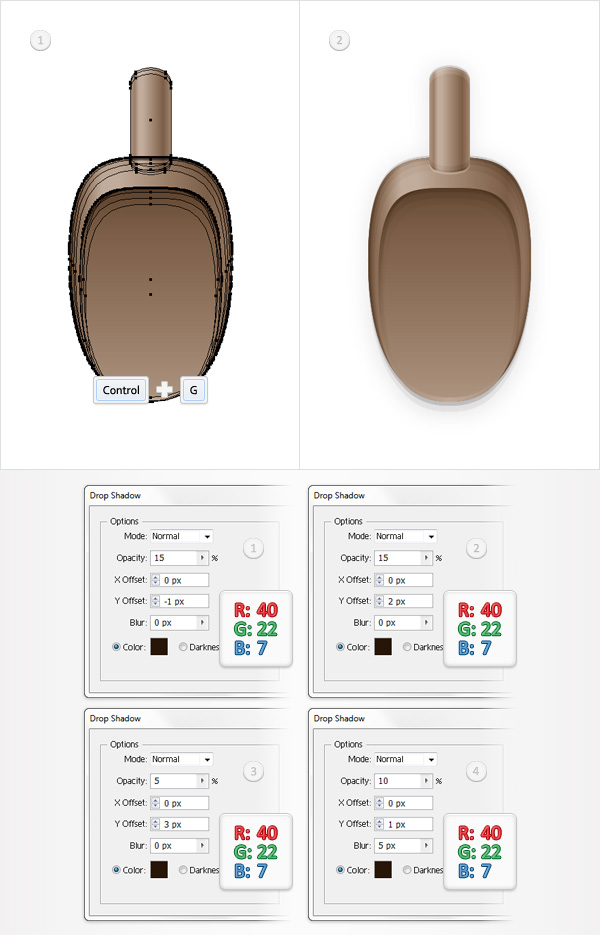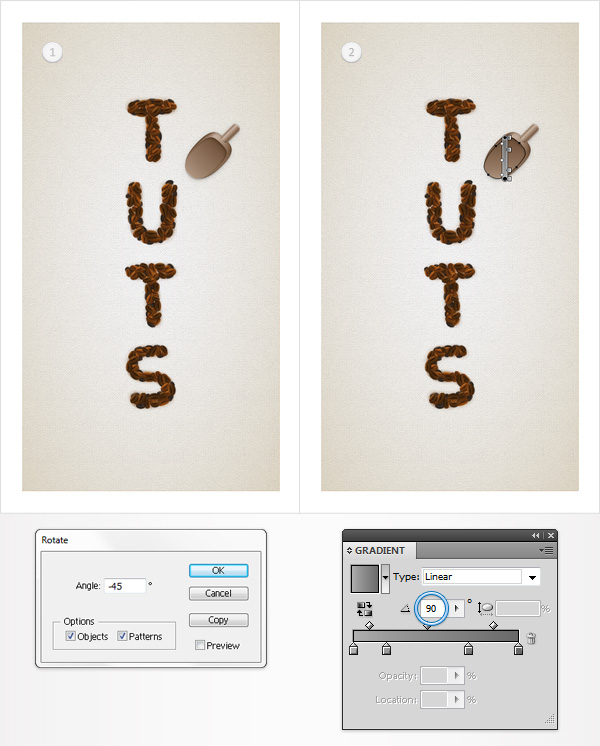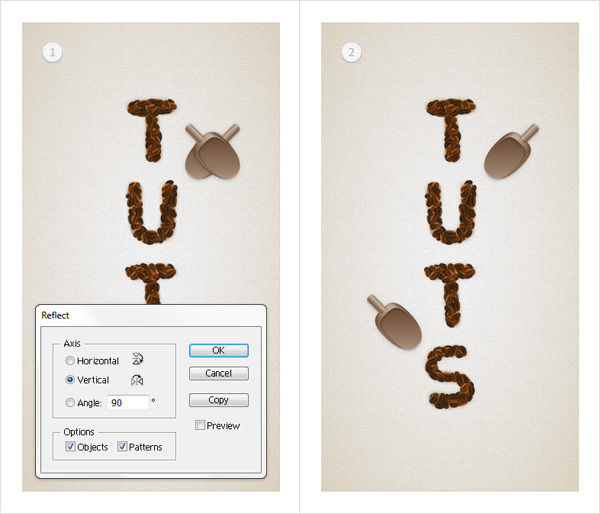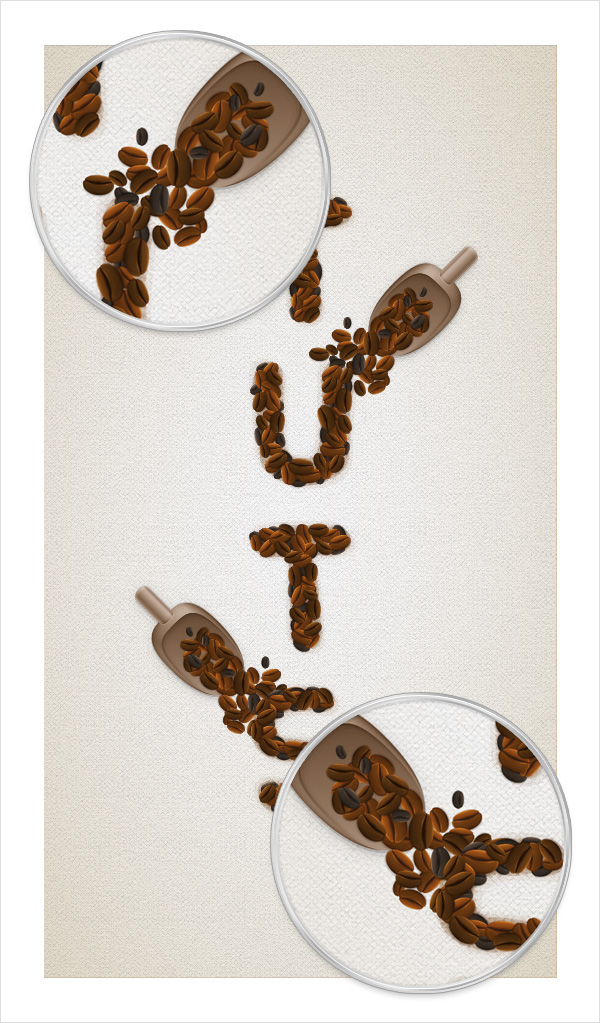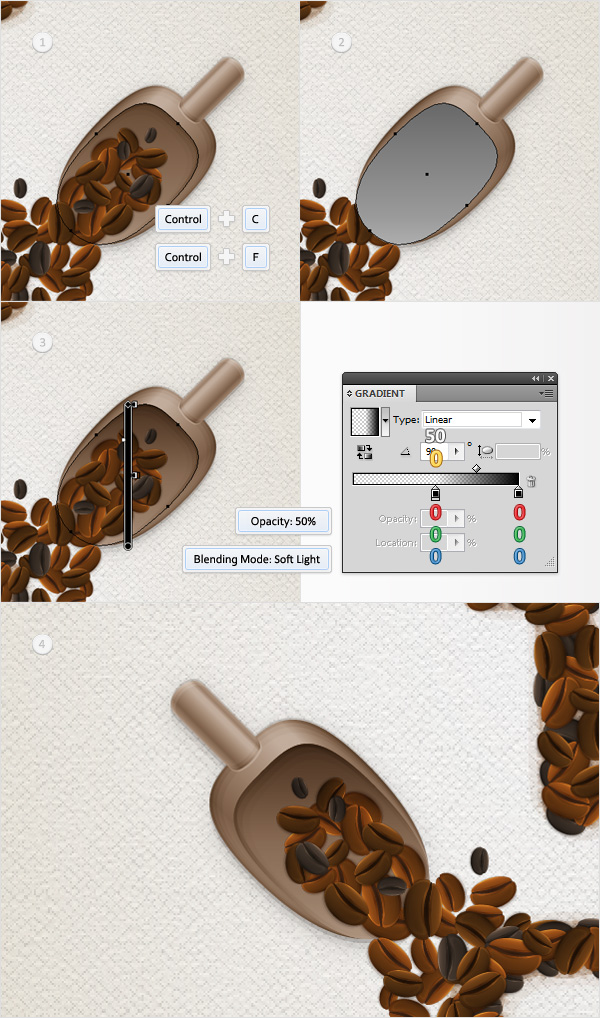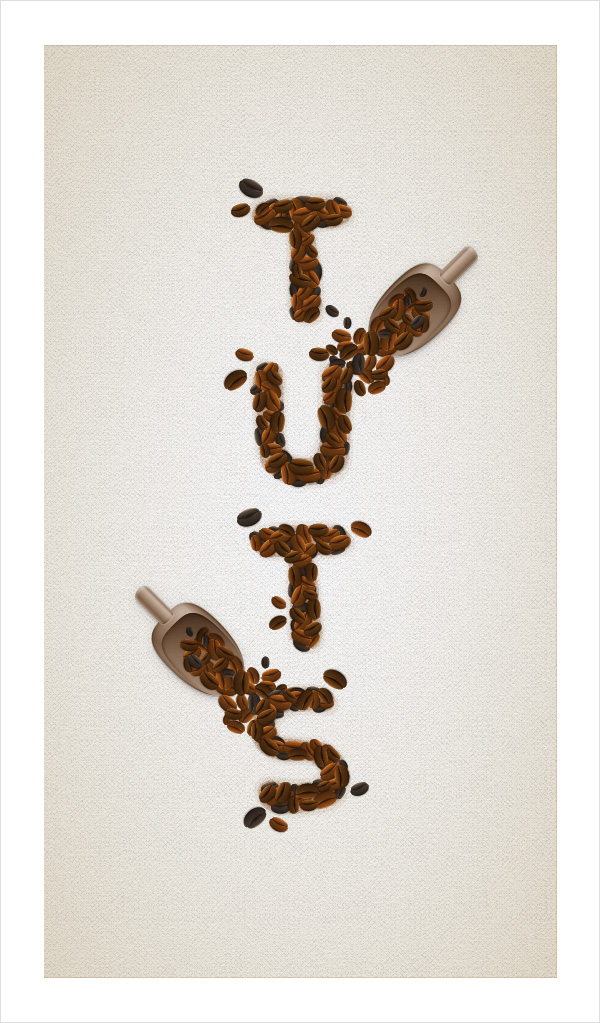skabe en detaljeret kaffebønner tekst virkning i adobe illustrator... denne post er en del af en serie kaldet koffein - vektor. skabe et sæt af kaffe og te ikoner i adobe illustratorquick tip: skabe en problemfri kaffe bønne mønster i illustrator,,,,,,, er det i følgende trin, du skal lære, hvordan man skaber en detaljeret kaffebønner tekst virkning i adobe tegner.for det første, du skal lære at skabe spredning børste, og en simpel kunst børste.ved hjælp af disse børster, sammen med nogle grundlæggende værktøjer, virkninger og blanding af teknikker og runde ethvert hjørne manuskript, vil du lære at lave en detaljeret kaffe bønne illustration, og hvor let forvandler dem til symboler, nu vil du lære, du skal lære at arbejde med indbygget mønster, hvordan der kan skabes en vertikal tekst, og hvordan for at drage fuld fordel af de udseende panel, når de arbejder med enkle former eller tekst.ved hjælp af vores egne symboler sammen du vil lære at bruge nogle af de vigtige symbolik værktøj.endelig anvendelse af pixel perfekt vektor form bygning teknikker, en flok pathfinder muligheder og nogle grundlæggende blanding teknikker, du skal lære, hvordan man skaber en god kaffe bønne scoop.,, 1.oprette et nyt dokument og nedsat en net, ramt af, kontrol med + n - at skabe et nyt dokument.i 600 i bredde kasse og 1100 i højden kasse, så klik på avancerede, button.vælg rgb, skærm (72ppi) og sikre, at tilpasse nye objekter til pixel - nettet, kassen er ukontrolleret før dine klik, okay.gøre nettet (betragtning > vise net) og kom i kvadratnet (udsigt > snap til nettet).til at begynde med, du får brug for et net, hver 5px.bare gå, edit > præferencer > vejledninger > nettet, ind i gridline hver rubrik 5 og 1 i underafsnit kasse.du burde også åbne, info, panel (, vindue > - info) for en levende billede med størrelse og placering af deres form.glem ikke at sætte den måleenhed, pixel, edit > præferencer > enheder > generelt.alle disse muligheder vil øge deres arbejde hurtigt.,,,, 2.skabe to børster, trin 1, fokusere på toppen bar, der fylder farve, r = 127, g = 69, b = 21 og slagtilfælde farve ved ingen.tag den, ellipse værktøj (l), skabe tre, 3px kredse og placere dem som vist nedenfor.vælge alle tre former, åbne, børster, panel (, vindue > børster,) og klik på ny børste, knap (pegede i den lille blå pil).tjek, sprede børste, knap og klik, okay, åbne, sprede børste muligheder, vindue.vælg et navn til denne nye børste, anføres alle de egenskaber, som vist i nedenstående billede og klik, okay.har en ny ser i dine børster, panel, og du vil finde din sprede børste.gå tilbage til din artboard, sørg for, at de tre små cirkler er udvalgt og slette dem.,,, trin 2, der fylder farve, r = 63, g = 36, b = 19, sørg for, at den ellipse værktøj (l), er stadig aktiv og skabe en 65 af 5px form.slå bolden til nettet (betragtning > snap til nettet,) og holde fokus på denne klemt cirkel.skift til den , omdanne anker punkt værktøj (forskydning + c), og klik på venstre og højre anker punkter, der er fremhævet i det første billede.i den sidste ende deres form, skal se ud i det andet.vælg det, fokusere på, børster, panel og ramte , ny børste, knap.tjek, kunst, børste, kasse og klik, okay.vælg et navn til din nye kunst børste, sørg for, at de indføres i alle de egenskaber, som vist i nedenstående billede og klik, okay.gå tilbage til din artboard og slette den brune form.,,,, 3.skabe en coffee bean former, trin 1, gør det muligt for kom i kvadratnet (udsigt > snap til nettet).ved hjælp af , ellipse værktøj (l), skabe en 58 af 40px form og fylder den med, r = 127, g = 69, b = 21.fokus på denne nye form, skift til , direkte valg værktøj (a), vælges den øverste anker og trække det 3px.,,, trin 2, tag den pen værktøj (p), skabe en 65px, horisontale vej, og det er, som det fremgår af den første billede.vælg det og fokusere på, udseende, panel (, vindue > udseende).sikre, at der er ingen farve, der er fastsat for fylde så vælg et slagtilfælde.tilføj " myartbrush ", så gå til , virkning > fordreje & omdanne > zig - zag,.ind i egenskaber, som vist i nedenstående billede, klik nu og gå imod > vej > udkast slagtilfælde,.,,, trin 3, reselect både brune figurer, åbne, stifinder, panel (, vindue > stifinder,) og klik på, deler, button.sørg for, at koncernen former er udvalgt og ramte, skift + kontrol + g, til ungroup, det.vælg to små figurer fremhævet på det andet billede og slette dem.,,, trin 4, for det får du brug for den runde ethvert hjørne, manuskript.de kan finde det i vectortuts + artikel 20, fri og nyttige adobe illustrator manuskripter.gem det til din harddisk, vende tilbage til illustrator og tag den direkte udvælgelse værktøj a).vælg fire anker punkter, der er fremhævet i det første billede, og gå til sagen > manuskripter > andre manuskript.åben den, runde ethvert hjørne manuskript, ind i en 5px radius og klik, okay.i den sidste ende din mørke, brune form skal se ud i det andet billede.,,, løntrin 5, igen, får du brug for den runde ethvert hjørne, manuskript.sikre, at den direkte udvælgelse værktøj (a), stadig er aktiv, udvælge fire anker punkter, der er fremhævet i det første billede, og gå til sagen > manuskripter > andre manuskript.åben den, runde ethvert hjørne manuskript, ind i en 5px radius og klik, okay.i den sidste ende din former skal se ud i det andet billede.,,,, 4.tilføje oplysninger til coffee bean former, trin 1, frakoble nettet (betragtning > skjule net) og kom i kvadratnet (udsigt > snap til nettet) så, redigere>> generelle præferencer (control + k), og sikre, at tastaturet forøgelse er fastsat på 1px.vælg bunden, brune form og to kopier i front (kontrol + c > kontrol + f > kontrol + f).vælg den øverste eksemplar og flytte den 2px med ned pil fra dit tastatur.reselect begge eksemplarer og klik på minus foran, knap fra, stifinder, panel.fyld den deraf følgende form med lineær gradient i nedenstående billede, sænke sine, uklarhed, til 75% og ændre, blanding af mode, overlap.,,, den gule nuller fra gradient billede står for, uklarhed, procentdel, mens den hvide "75" står for placering procentdel.,, trin 2, udvælge bunden, brune form og to kopier i front (kontrol + c > kontrol + f > kontrol + f).vælg den øverste eksemplar og flytte den 2px ved hjælp af den pil fra dit tastatur.reselect begge eksemplarer og klik på minus foran, knap fra, stifinder, panel.fyld den deraf følgende form med lineær gradient i nedenstående billede, sænke sine, uklarhed, og 30% og ændre, blanding af mode, at bløde lys.,,, trin 3, udvælge bunden, brune form og to kopier i front (kontrol + c > kontrol + f > kontrol + f).vælg den øverste eksemplar og flytte den 5px ved hjælp af den pil fra dit tastatur.reselect begge eksemplarer og klik på minus foran, knap fra, stifinder, panel.fyld den deraf følgende form med lineær gradient i nedenstående billede, sænke sine, uklarhed, til 15% og ændre, blanding af mode, at bløde lys.,,, trin 4, udvælge bunden, brune form og to kopier i front (kontrol + c > kontrol + f > kontrol + f).vælg den øverste eksemplar og flytte den 2px til højre ved hjælp af den rigtige pil fra dit tastatur.reselect begge eksemplarer og klik på minus foran, knap fra, stifinder, panel., ungroup, koncernen former (skift + kontrol + g), udgår den rigtige form og fokusere på de resterende form.fyld den med lineær gradient i nedenstående billede, sænke sine, uklarhed, og 30% og ændre, blanding af mode, at bløde lys.,,, løntrin 5, udvælge bunden, brune form og lave en kopi i front (kontrol + c > kontrol + f).vælg det, flyt det 2px til højre, så gentage det -, kontrol -, c > kontrol + f).vælg det nye kopi og flytte den 2px ned og til højre.reselect begge former i dette skridt, og klik på minus foran, knap fra, stifinder, panel.fyld den deraf følgende form med sort.,,, trin 6, udvælge bunden, brune form og lave en kopi i front (kontrol + c > kontrol + f).vælg den sammen med de sorte form og klik på, krydser knap fra, stifinder, panel.fyld den deraf følgende form med lineær gradient i nedenstående billede, sænke sine, uklarhed, til 20% og ændre, blanding af mode, at bløde lys.,,, trin 7, udvælge bunden, brune form og to kopier i front (kontrol + c > kontrol + f > kontrol + f).vælg den øverste eksemplar og flytte den 1px ned og 2px til venstre ved hjælp af pilen knapper fra dit tastatur.reselect begge eksemplarer og klik på minus foran, knap fra, stifinder, panel.fyld den deraf følgende form med lineær gradient i nedenstående billede, sænke sine, uklarhed, og 30% og ændre, blanding af mode, overlap.,,, trin 8, reselect bunden brown form, fokusere på, udseende, panel (, vindue > udseende,) og tilføje en anden fyldes ved hjælp af, tilføje nye fylde, knap (udpeget af den lille blå pil).vælg det nye fylde, tilføje lineær gradient i nedenstående billede, sænke sine, uklarhed, til 40% og ændre, blanding af mode, overlap.,,, trin 9, sikre, at bunden, brune form stadig er udvalgt og holde fokus på udseende panel.tilføje en tredje udfylde i denne form og vælge det.brug en lineær gradient i nedenstående billede og gå til virkning > vej > udligne sti.ind - 6px opvejet, klik - og gå til virkning > fordreje & omdanne > ændre.ind i egenskaber, som vist i nedenstående billede, klik - og gå til virkning > sløret > gauss - tåge,.ind i en 2px radius, klik - og vende tilbage til det, udseende, panel.der tilføjes et nyt udfylde i denne form, vælger det, og farven på, r = 127, g = 69, b = 21.lavere, uklarhed, til 20%, ændre, blanding tilstand, farve - og gå til virkning > vej > udligne sti.ind - 8px opvejet, klik - og gå til virkning > fordreje & omdanne > ændre.ind i egenskaber, som vist i nedenstående billede og klik, okay.,,, trin 10, lad os gå til toppen, brune form.vælg det, og to kopier i front (kontrol + c > kontrol + f > kontrol + f).vælg den øverste eksemplar og flytte den 2px op.reselect begge eksemplarer og klik på minus foran, knap fra, stifinder, panel.fyld den deraf følgende form med lineær gradient i nedenstående billede, sænke sine, uklarhed, til 50% og ændre, blanding af mode, at bløde lys.,,, trin 11, reselect toppen, brune form og to kopier i front (kontrol + c > kontrol + f >. kontrol + f).vælg den øverste eksemplar og flytte den 1px op og til højre.reselect begge eksemplarer og klik på minus foran, knap fra, stifinder, panel.fyld den deraf følgende form med lineær gradient i nedenstående billede, sænke sine, uklarhed, til 15% og ændre, blanding af mode, at bløde lys.,,, trin 12, reselect toppen, brune form og to kopier i front (kontrol + c > kontrol + f >. kontrol + f).vælg den øverste eksemplar og flytte den 1px ned.reselect begge eksemplarer og klik på minus foran, knap fra, stifinder, panel.fyld den deraf følgende form med lineær gradient i nedenstående billede, sænke sine, uklarhed, til 50% og ændre, blanding af mode, at overdække.,,, trin 13, reselect toppen, brune form og to kopier i front (kontrol + c > kontrol + f > control + f).vælg den øverste eksemplar og flytte den 2px til venstre.reselect begge eksemplarer og klik på minus foran, knap fra, stifinder, panel.fyld den deraf følgende form med lineær gradient i nedenstående billede, sænke sine, uklarhed, og 30% og ændre, blanding af mode, at overdække.,,, punkt 14, reselect toppen, brune form, fokusere på, udseende, panel og tilføje en anden fylde.vælg det, anvendes lineær gradient i nedenstående billede, sænke sine, uklarhed, til 50% og ændre, blanding af mode, overlap.sikre, at deres tilstand er stadig valgt at vende, udseende, panel og tilføje en tredje del.vælg det, farven på hvidt, sænke sine, uklarhed, til 10%, ændre, blanding af mode, at overdække og gå til virkning > vej > udligne sti.ind - 5px opvejet, klik - og gå til virkning > fordreje & omdanne > ændre.ind i egenskaber, som vist i nedenstående billede og klik, okay.,,, trin 15, udvælge midten, brune form, sikre, at fylde farve er fastsat til, r = 63, g = 36, b = 19, og fokusere på, udseende, panel.tilføje et andet udfylde i denne form og vælge det.brug en lineær gradient i nedenstående billede, sænke sine, uklarhed, til 35%, ændre, blanding af mode, at bløde lys og gå til virkning > vej > udligne sti.ind i en -1.5px offset og klik -, trin 16, vælge alle de former, der gør din kaffe bønne og gruppe (kontrol + g).sikre, at denne nye gruppe bliver udvalgt og gå til virkning > stylize > drop shadow.ind i egenskaber vist i den øverste, venstre vindue (i det følgende billede), klik - og igen til virkning > stylize > drop shadow.ind i egenskaber vist i den øverste, højre (i det følgende billede), klik nu og gå igen, virkning > stylize > drop shadow.ind i egenskaber vist i nederste, venstre vindue (i det følgende billede), klik - og gå en gang mere, virkning > stylize > drop shadow.ind i egenskaber er vist i bunden, højre vindue (i det følgende billede) og klik okay.,,,, 5.forøger kaffebønner, trin 1, udvælge coffee bean - gruppen og gentage det -, kontrol -, c > kontrol + f).vælg en kopi og trække et par pixels til venstre som vist i første billede.fokus på denne gruppe kopi, udvælge midten, brune form og flytte til, udseende, panel.vælg den nederste fyld og erstatte den eksisterende farve, r = 39, g = 32, b = 26.gå til toppen fyld og redigere eksisterende lineær gradient som vist i det følgende billede.,,, trin 2, bliv ved med at fokusere på coffee bean gruppe kopi.nu er du nødt til at klippe i resten af de former, som dette andet kaffe bønne.dybest set, er du nødt til at udvælge de former, en efter en, fokusere på, udseende, panel og erstatte, r = 127, g = 69, b = 21, r = 71, g = 58, b = 48 (herunder stigninger).i den sidste ende din kaffe bønne skal se ud i det første billede.reselect hele gruppen kopi og fokusere på, udseende, panel.åben den eksisterende, drop shadow, virkninger, en efter en, og erstatte den eksisterende farve, r = 39, g = 32, b = 26,.,,, trin 3, en kopi af deres oprindelige kaffe bønne - gruppen (kontrol + c > kontrol + f), vælger det, og træk den et par pixels til højre som vist i første billede.fokus på denne gruppe kopi, udvælge midten, brune form og flytte til, udseende, panel.vælg den nederste fyld og erstatte den eksisterende farve, r = 40 g = 22, b = 7.gå til toppen fyld og redigere eksisterende lineær gradient som vist i det følgende billede.,,, trin 4, hold fokus på nye kaffe bønne - gruppen kopi, fokusere på resten af de former, som dette tredje kaffebønner og erstatte, r = 127, g = 69, b = 21, r = 96, g = 57, b = 20, glem ikke at redigere stigninger for).i den sidste ende din kaffe bønne skal se ud i det første billede.sørg for, at det tredje kaffe bønne - gruppen er udvalgt og fokusere på, udseende, panel.åbn dem, drop shadow, virkninger, en efter en, og erstatte den eksisterende farve, r = 40 g = 22, b = 7,.,,,, 6.vend kaffebønner til symboler, trin 1, gå til, edit > præferencer > generelle (kontrol + k), se omfanget af slagtilfælde og virkninger boks og klik, okay.åben den, transformere, panel (, vindue > transformere,) og sikre, at de, der begrænser bredde og højde proportioner, knap er tjekket.vælg den venstre kaffe bønne - gruppen, fokusere på at omdanne panel og simpelthen begynde 30 i bredden (w) boks.fokus på, lag, panel og åbne dette ændret gruppe.vælg bunden, brune form og flytte til, udseende, panel.fokus på den tredje udfylde (start nedtællingen fra bunden), åben den eksisterende gauss - tåge, virkning og mindske radius fra 2px til 0.5px.i den sidste ende din skaleres kaffe bønne - gruppen skal se ud i den tredje billede.,,, trin 2, fokusere på de andre to kaffe bønne grupper og reducere dem ved hjælp af de samme teknikker.nu er det tid til at omsætte disse små grupper til symboler, så åbn den, symboler, panel (, vindue > symboler,).vælg den venstre kaffe bønne - gruppen og klik på det nye symbol, knap fra bunden af, symboler, panel.træde " coffeebean1 " ved navn kasse og klik.gå til midten kaffe bønne - gruppen gør det til et symbol, ved hjælp af de samme teknikker og navn det " coffeebean2 &; quot;.vælg den rigtige kaffe bønne - gruppen gør det til et symbol og navn det " coffeebean3 ".fokus på, symboler, panel, sørg for, at du har tre kaffe bønne symboler, så gå til den, lag - panelet og slette de eksisterende symboler.til sidst, du har en ren artboard.,,,, 7.skabe baggrund form, vælge, rektangel værktøj (m), og skabe en form, størrelsen af deres artboard (600 af 1100px).fyld den med radial gradient vist nedenfor, fokusere på, udseende, panel og tilføje en anden fylde.sort, sænke sine, uklarhed, til 15%, ændre, blanding af mode, at formere sig og gå til virkning > skitse > note papir.i de data, som vist nedenfor og klik, okay.hold fokus på, udseende, panel og tilføje et tredje fylde din form.du skal have en indbygget i mønster for denne nye fylde.gå til den, prøver, panel (, vindue > farveprøver,), åbne flyve menu og gå, åbne swatch bibliotek > mønstre > grundlæggende grafik > grundlæggende graphics_textures,.dette vil åbne et nyt vindue med et enkelt sæt indbygget mønster.du skal kun bruge den " diamant " mønster.sikre, at deres rektangel stadig er udvalgt, vender tilbage til, udseende, panel og udvælger tredje fylde.tilføje " diamant " mønster, sænke sine, uklarhed, til 10%, ændre, blanding af mode, at formere sig og gå til virkning > kunstneriske > film korn.i de data, som vist nedenfor og klik, okay.gå til den, lag - panelet og lås det stort rektangel, for at være sikker på, at du ikke kom til at udvælge /flytte det.,,,, 8.tilføje den lodrette tekst, trin 1, der fylder farve på white, tag den, vertikale type redskab, og tilføje din tekst.brug den, vanilje, skrifttype med størrelsen på 150pt og sporing på 300.,,,, 9.tilføje kaffebønner med det symbolske værktøjer, trin 1, fokuser på din toolbar og double click på symbol forstøver værktøj (forskydning + s).ind i alle de egenskaber, som vist i nedenstående billede og klik, okay.sørg for, at det symbol forstøver redskab, er aktiv, gå til den, symbol, s panel og vælg " coffeebean1 " symbol.fokus på et fælles brev fra din tekst og ganske enkelt klik og slæbe pust kaffe bønner som vist i det følgende billede.,,, trin 2, sørg for, at de sprøjtede symboler er udvalgt, og tag den, symbol sizer værktøj.vent, alat (til at skrumpe ind i stedet for at udvide) så bare klik (og holde) på din forstøver symboler.spille lidt med dette redskab.du kunne bruge lidt tid til at vænne sig til det.sikre, at den forstøver symboler bliver udvalgt, skift til symbol spinner redskab, så klik, og ikke at få de kaffe bønner.endelig valgte, symbol - redskab, og bruge den til at flytte nogle af disse symboler.prøv at holde den kaffe indenfor grænserne for din hvide brev.,,, trin 3, tilbage til symbol forstøver værktøj (forskydning + c), udvælger " coffeebean2 " symbol fra, symboler, panel og tilføje nye kaffebønner, som anført i den første billede.skift til symbol sizer værktøj, sørg for, at du holder, alat, centrale og reducere nogle af de kaffe bønner.endelig anvendelse af symbolerne spinner redskab, og symboler - instrument til at rotere og sætte skub i de symboler, som du vil.,,, trin 4, vende tilbage til symbol forstøver værktøj (forskydning + c), vælg " coffeebean3 " symbol og tilføje nye kaffebønner som vist i det første billede.sikre, at disse nye symboler, vil dække huller mellem de eksisterende kaffebønner.du burde overveje at tilføje disse symboler, en efter en.bare klik på én gang at tilføje et symbol, sørg for, at du ikke deseiect det, så klik igen at tilføje et andet symbol på det sted, hvor du vil.så længe du sprøjtede symboler, udvælges de let kan tilføje nye symboler, at udvælgelsen af symbolet forstøver værktøj.når du har alle de nye sprøjtede symboler, som du har brug for at skifte til det symbol sizer redskab, og reducere nogle af de kaffe bønner.endelig anvendelse af symbolet spinner redskab, og dette symbol - instrument til at rotere og sætte skub i de symboler, som du vil.,,, løntrin 5, videre til resten af breve og lege med det symbolske værktøjer, som du gjorde skabe " s ".,,, trin 6. vælg de sprøjtede symboler og gruppe (kontrol + g).fokus på, lag - panelet, vælge et navn til denne nye gruppe, lås den så gøre det usynlige.,,,, 10.tilføje oplysninger til den vertikale tekst, trin 1, vælges den vertikale tekst og fjerne den hvide, der anvendes til at farve.fokus på, udseende, panel, sørg for, at dit stykke tekst stadig er udvalgt og tilføje en ny fylde med, tilføje nye fylde, button.vælg det nye fyld og farven på, r = 127, g = 69, b = 21,.,,, trin 2, sørg for, at dit stykke tekst stadig er udvalgt og fokusere på, udseende, panel.vælg det brune fylde, sænke sine, uklarhed, til 15% og gå til virkning > fordreje & omdanne > roughen,.ind i egenskaber, som vist i nedenstående billede og klik, okay.,,, trin 3, sørg for, at dit stykke tekst stadig er udvalgt, fokusere på, udseende, panel og tilføje en anden fyldes ved hjælp af, tilføje nye fylde, button.vælg det nye fylde, dets farve, r = 127, g = 69, b = 21, sænke sine, uklarhed, og 5% og gå til virkning > fordreje & omdanne > ændre.ind i egenskaber, som vist i nedenstående billede og klik okay.,,, trin 4, sørg for, at dit stykke tekst stadig er udvalgt, fokusere på, udseende, panel og tilføje en tredje del.vælg det, farven på, r = 127, g = 69, b = 21, sænke sine, uklarhed, og 5% og gå til virkning > fordreje & omdanne > ændre.ind i egenskaber, som vist i nedenstående billede og klik okay.,,, løntrin 5, sørg for, at dit stykke tekst stadig er udvalgt og fokusere på, udseende, panel.vælg den eksisterende slagtilfælde og tilføje " myscatterbrush &; quot;.lavere, uklarhed, til 10%, og gå til virkning > vej > udligne sti.ind - 2px offset og klik okay.,,, trin 6, sørg for, at dit stykke tekst stadig er udvalgt, tilføje en ny fylde og trække det i toppen af, udseende, panel.vælg det, farven på sort, sænke sine, uklarhed, til 75%, ændre, blanding af mode, at overdække og gå til virkning > fordreje & omdanne > roughen,.ind i egenskaber, som vist i nedenstående billede, klik - og gå til virkning > sløret > gauss - tåge,.ind i en 5px radius og klik okay.,,, trin 7, fokusere på, lag - panelet, lås den vertikale tekst og tænd synlighed for sprøjtede symboler - gruppen.,,,, 11.skabe en coffee bean scoop former, trin 1, gør det muligt for nettet (betragtning > skjule net) og kom i kvadratnet (udsigt > snap til nettet).for de følgende skridt, skal du bruge et net hver 5px.så, så, edit > præferencer > vejledninger & nettet, og træde i gridline hver æske.ved hjælp af, ellipse værktøj (l), skabe en 80 af 180px form og fylder den med en lineær gradient vist i det følgende billede.sikre, at denne nye form bliver udvalgt og skifte til den direkte udvælgelse værktøj a).vælg den øverste anker og trække det 40px ned, så vælg bunden anker og trække det 20px op.i den sidste ende deres form, skal se ud i det andet.gå til den, lag - panel og navn det " scoopedges ".,,, trin 2, ved hjælp af, ellipse værktøj (l), skabe en 80 af 160px form, fyld den med lineær gradient vist nedenfor, og som er angivet i den første billede.sikre, at denne nye form bliver udvalgt og skifte til den direkte udvælgelse værktøj a).vælg den øverste anker og trække det 35px, udvælge bunden anker og trække det 20px, udvælge venstre anker og trække det 5px til højre, så vælg den rigtige anker og trække det 5px til venstre.i den sidste ende deres form, skal se ud i det andet.gå til den, lag - panel og navn det " scoop ".,,, trin 3, benytter, rektangel værktøj (l), skabe en 20 af 45px form, fyld den med lineær gradient vist nedenfor, og det, som er vist i det følgende billede.sikre, at denne nye form bliver udvalgt og gå til virkning > stylize > afrundede hjørner.ind i en 3 px radius, klik - og gå til virkning > warp > arc øvre,.ind i egenskaber, som vist i nedenstående billede, klik - og gå til virkning > warp > er lavere.ind i egenskaber, som vist nedenfor, klik nu og gå imod > udvide udseende.gå til den, lag, panel og navn den deraf følgende form " scoophandle ".,,,, 12.tilføje oplysninger til scoop former, trin 1, frakoble nettet (betragtning > skjule net) og kom i kvadratnet (udsigt > snap til nettet).vælg " scoopedges " og to kopier i front (kontrol + c > kontrol + f > kontrol + f).vælg den øverste eksemplar og flytte den 1px ned til venstre.reselect begge eksemplarer og klik på minus foran, knap fra, stifinder, panel.fyld den deraf følgende form med, r = 237, g = 28, b = 36, bare for at gøre det lettere at opdage).reselect " scoopedges ", og to nye eksemplarer i front (kontrol + c > kontrol + f > kontrol + f).vælg den øverste eksemplar og flytte den 1px ned og til højre.reselect begge eksemplarer og klik på minus foran, knap fra, stifinder, panel.fyld den deraf følgende form med, r = 237, g = 28, b = 36,.,,, trin 2, reselect både røde former og klik på, forene, knap fra, stifinder, panel.fyld den deraf følgende form med sort, sænke sine, uklarhed, til 25%, og at ændre, blanding af mode, at bløde lys.,,, trin 3, udvælge og quot; scoopedges " og to kopier i front (kontrol + c > kontrol + f > kontrol + f,).vælg den øverste eksemplar og flytte den 3px ned og 2px til venstre.reselect begge eksemplarer og klik på minus foran, knap fra, stifinder, panel.fyld den deraf følgende form med, r = 237, g = 28, b = 36.reselect " scoopedges ", og to nye eksemplarer i front (kontrol + c > kontrol + f > kontrol + f).vælg den øverste eksemplar og flytte den 3px ned og 2px til højre.reselect begge eksemplarer og klik på minus foran, knap fra, stifinder, panel.fyld den deraf følgende form med, r = 237, g = 28, b = 36,.,,, trin 4, reselect både røde former og klik på, forene, knap fra, stifinder, panel.fyld den deraf følgende form med sort, sænke sine, uklarhed, til 15% og ændre, blanding af mode, at bløde lys.,,, løntrin 5, udvælge og quot; scoopedges " og to kopier i front (kontrol + c > kontrol + f > kontrol + f,).vælg den øverste eksemplar og flytte den 6px ned og 3px til venstre.reselect begge eksemplarer og klik på minus foran, knap fra, stifinder, panel.fyld den deraf følgende form med, r = 237, g = 28, b = 36.reselect " scoopedges ", og to nye eksemplarer i front (kontrol + c > kontrol + f > kontrol + f).vælg den øverste eksemplar og flytte den 6px ned og 3px til højre.reselect begge eksemplarer og klik på minus foran, knap fra, stifinder, panel.fyld den deraf følgende form med, r = 237, g = 28, b = 36,.,,, trin 6, reselect både røde former og klik på, forene, knap fra, stifinder, panel.fyld den deraf følgende form med sort, sænke sine, uklarhed, til 10%, og ændre, blanding af mode, at bløde lys.,,, trin 7, udvælge og quot; scoophandle " og to kopier i front (kontrol + c > kontrol + f > kontrol + f,).vælg den øverste eksemplar og flytte den 1px ned.reselect begge eksemplarer og klik på minus foran, knap fra, stifinder, panel.fyld den deraf følgende form med hvide, sænke sine, uklarhed, og 30% og ændre, blanding af mode, at bløde lys.reselect " scoophandle ", og to nye eksemplarer i front (kontrol + c > kontrol + f > kontrol + f).vælg den øverste eksemplar og flytte den 3px ned.reselect begge eksemplarer og klik på minus foran, knap fra, stifinder, panel.fyld den deraf følgende form med hvide, sænke sine, uklarhed, og 30% og ændre, blanding af mode, at bløde lys.,,, trin 8, udvælge og quot; scoophandle " og to kopier i front (kontrol + c > kontrol + f > kontrol + f,).vælg den øverste eksemplar og flytte den 1px op.reselect begge eksemplarer og klik på minus foran, knap fra, stifinder, panel.fyld den deraf følgende form med sort, sænke sine, uklarhed, til 20% og ændre, blanding af mode, at bløde lys.reselect " scoophandle ", og to nye eksemplarer i front (kontrol + c > kontrol + f > kontrol + f).vælg den øverste eksemplar og flytte den 3px op.reselect begge eksemplarer og klik på minus foran, knap fra, stifinder, panel.fyld den deraf følgende form med sort, sænke sine, uklarhed, til 15% og ændre, blanding af mode, at bløde lys.,,, trin 9, udvælge og quot; scoophandle " og to kopier i front (kontrol + c > kontrol + f > kontrol + f,).vælg den nederste kopi og flytte den 1px ned.reselect begge eksemplarer og klik på minus foran, knap fra, stifinder, panel.fyld den deraf følgende form med hvide, sænke sine, uklarhed, til 50% og ændre, blanding af mode, at bløde lys.,,, trin 10, udvælge og quot; scoop " og to kopier i front (kontrol + c > kontrol + f > kontrol + f,).vælg den øverste eksemplar og flytte den 2px ned.reselect begge eksemplarer og klik på minus foran, knap fra, stifinder, panel.fyld den deraf følgende form med sort, sænke sine, uklarhed, til 15% og ændre, blanding af mode, at bløde lys.,,, trin 11, udvælge og quot; scoop " og to kopier i front (kontrol + c > kontrol + f > kontrol + f,).vælg den øverste eksemplar og flytte den 5px ned og 1px til højre.reselect begge eksemplarer og klik på minus foran, knap fra, stifinder, panel.fyld den deraf følgende form med, r = 237, g = 28, b = 36.reselect " scoop ", og to nye eksemplarer i front (kontrol + c > kontrol + f > kontrol + f).vælg den øverste eksemplar og flytte den 5px ned og 1px til venstre.reselect begge eksemplarer og klik på minus foran, knap fra, stifinder, panel.fyld den deraf følgende form med, r = 237, g = 28, b = 36,.,,, trin 12, reselect både røde former og klik på, forene, knap fra, stifinder, panel.fyld den deraf følgende form med sort, sænke sine, uklarhed, til 10%, og ændre, blanding af mode, at bløde lys.,,, trin 13, udvælge og quot; scoop " og to kopier i front (kontrol + c > kontrol + f > kontrol + f,).vælg den øverste eksemplar og flytte den 8px ned og 3px til højre.reselect begge eksemplarer og klik på minus foran, knap fra, stifinder, panel.fyld den deraf følgende form med, r = 237, g = 28, b = 36.reselect " scoop ", og to nye eksemplarer i front (kontrol + c > kontrol + f > kontrol + f).vælg den øverste eksemplar og flytte den 8px ned og 3px til venstre.reselect begge eksemplarer og klik på minus foran, knap fra, stifinder, panel.fyld den deraf følgende form med, r = 237, g = 28, b = 36,.,,, punkt 14, reselect både røde former og klik på, forene, knap fra, stifinder, panel.fyld den deraf følgende form med sort, sænke sine, uklarhed, til 5% og ændre, blanding af mode, at bløde lys.,,, trin 15, udvælge og quot; scoop "